
- Автоматизация
- Антропология
- Археология
- Архитектура
- Биология
- Ботаника
- Бухгалтерия
- Военная наука
- Генетика
- География
- Геология
- Демография
- Деревообработка
- Журналистика
- Зоология
- Изобретательство
- Информатика
- Искусство
- История
- Кинематография
- Компьютеризация
- Косметика
- Кулинария
- Культура
- Лексикология
- Лингвистика
- Литература
- Логика
- Маркетинг
- Математика
- Материаловедение
- Медицина
- Менеджмент
- Металлургия
- Метрология
- Механика
- Музыка
- Науковедение
- Образование
- Охрана Труда
- Педагогика
- Полиграфия
- Политология
- Право
- Предпринимательство
- Приборостроение
- Программирование
- Производство
- Промышленность
- Психология
- Радиосвязь
- Религия
- Риторика
- Социология
- Спорт
- Стандартизация
- Статистика
- Строительство
- Технологии
- Торговля
- Транспорт
- Фармакология
- Физика
- Физиология
- Философия
- Финансы
- Химия
- Хозяйство
- Черчение
- Экология
- Экономика
- Электроника
- Электротехника
- Энергетика
Раздел 1. Технологические процессы изготовления деталей машин.
Раздел 1. Технологические процессы изготовления деталей машин.
Тема 1.1.Технологическое оборудование и оснастка машиностроительных производств
Виды технологической оснастки





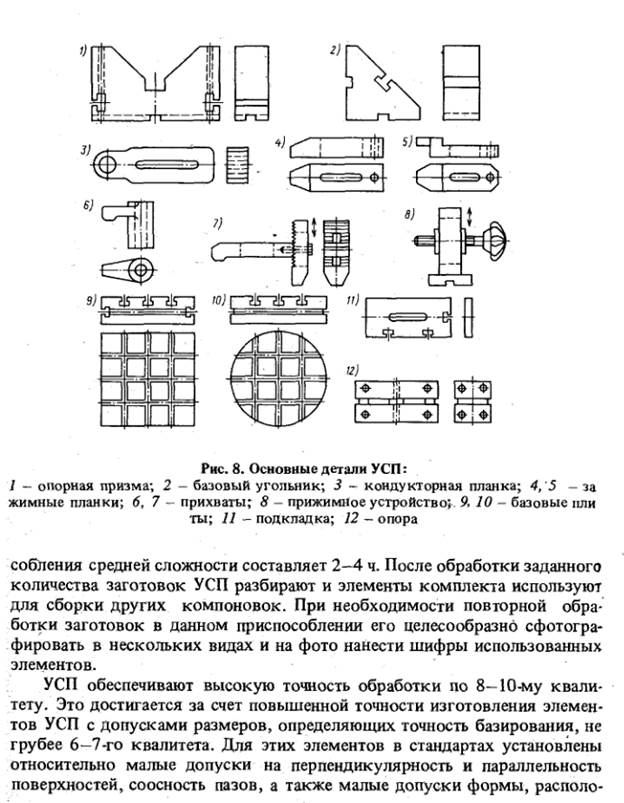













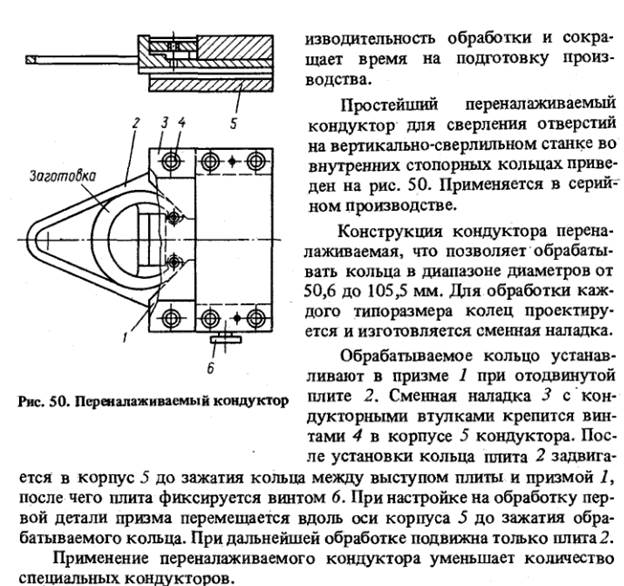







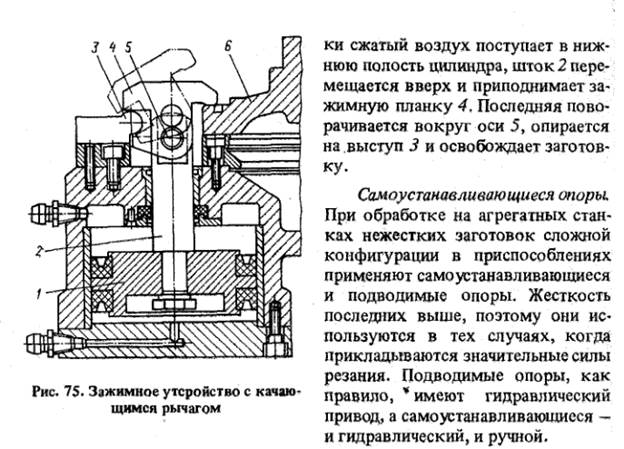









Технологичность конструкции изделия





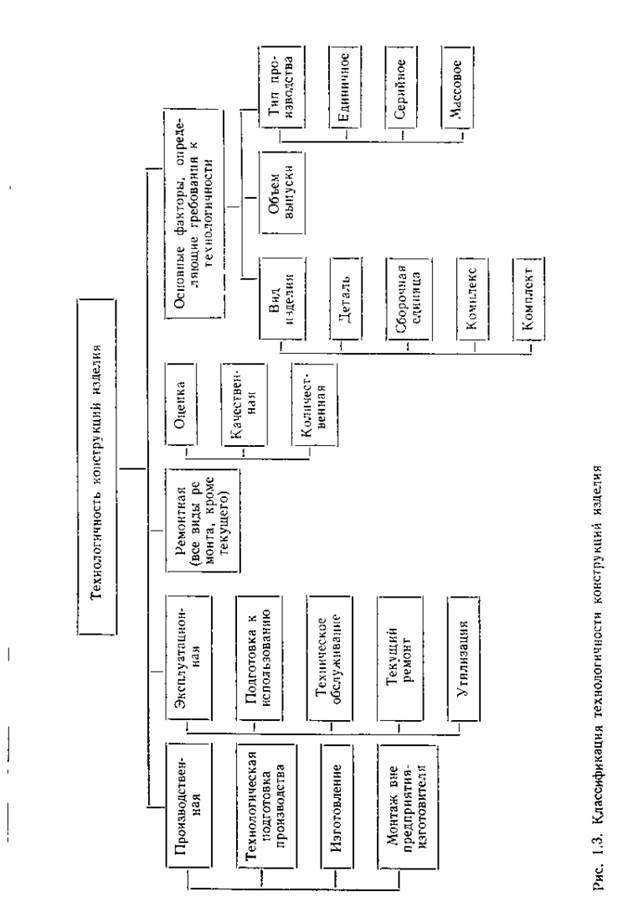
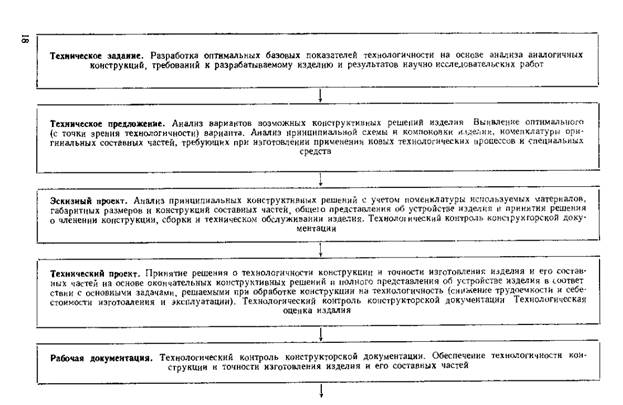
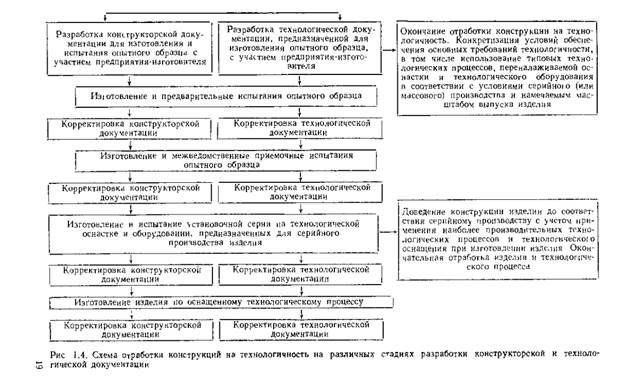









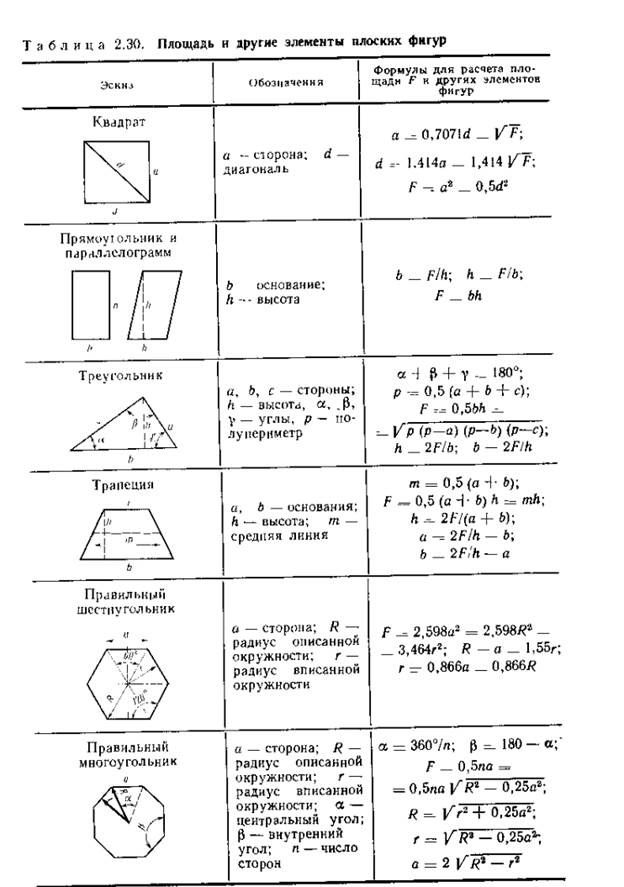
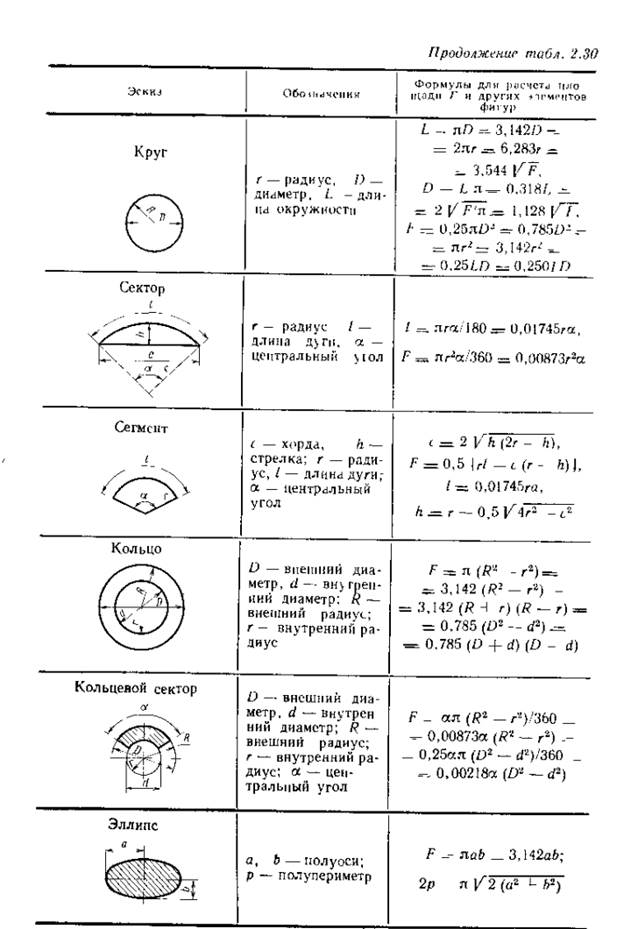
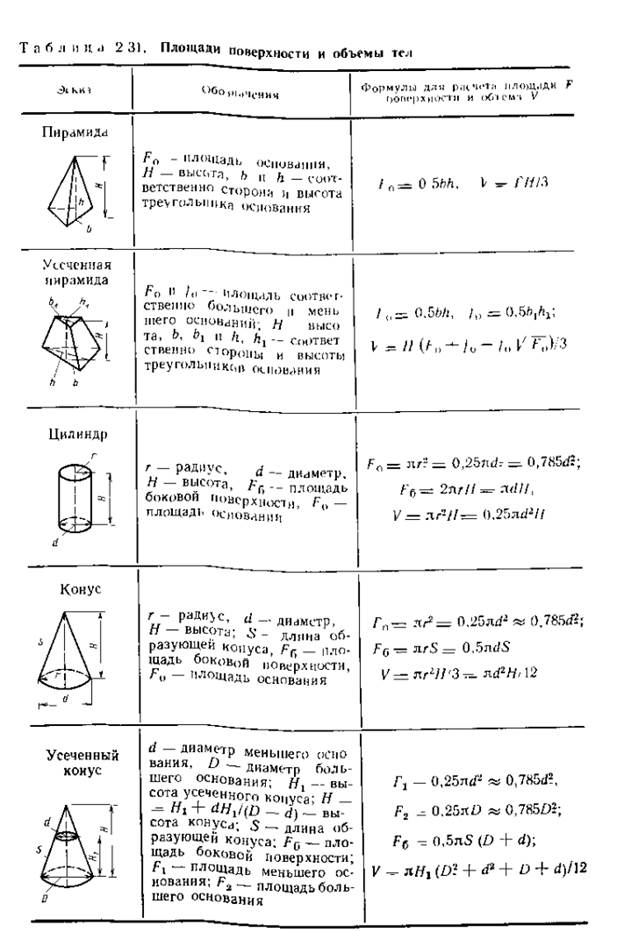
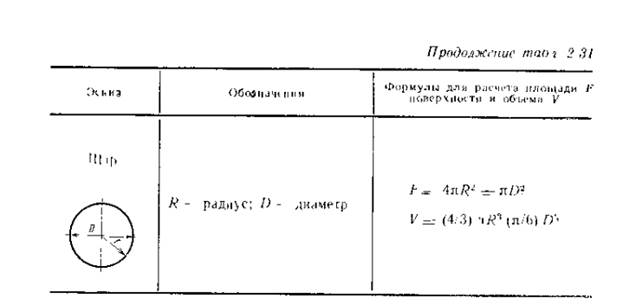
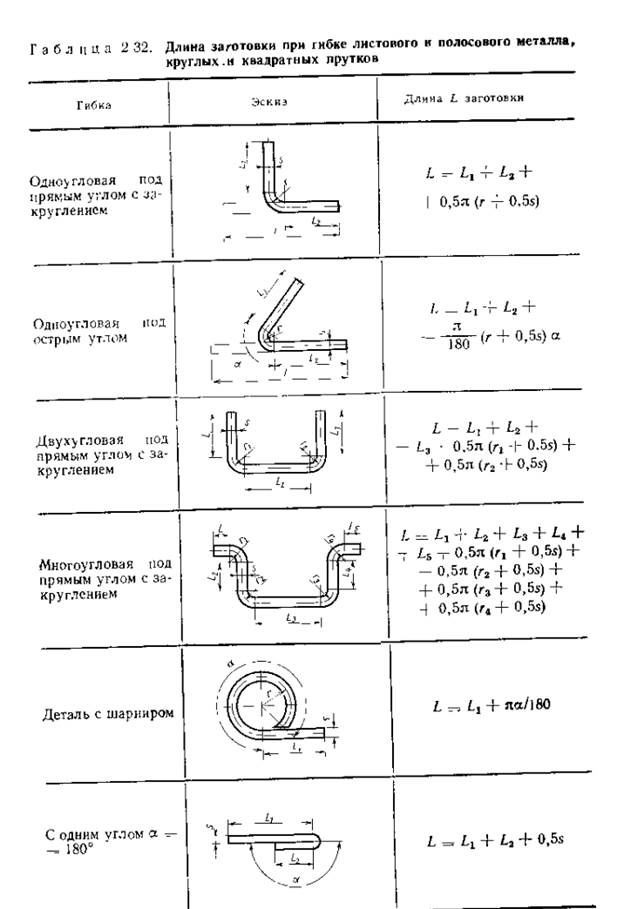
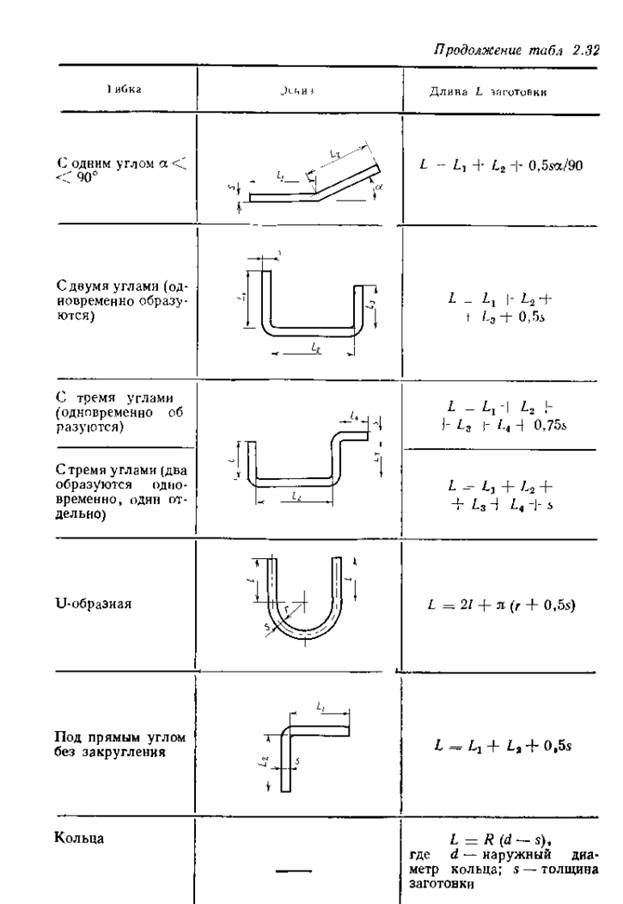
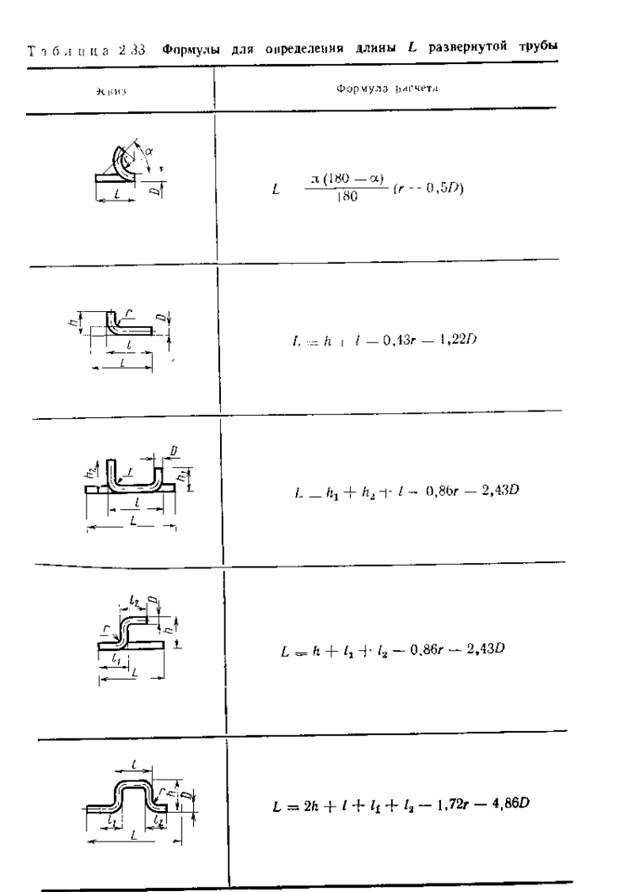
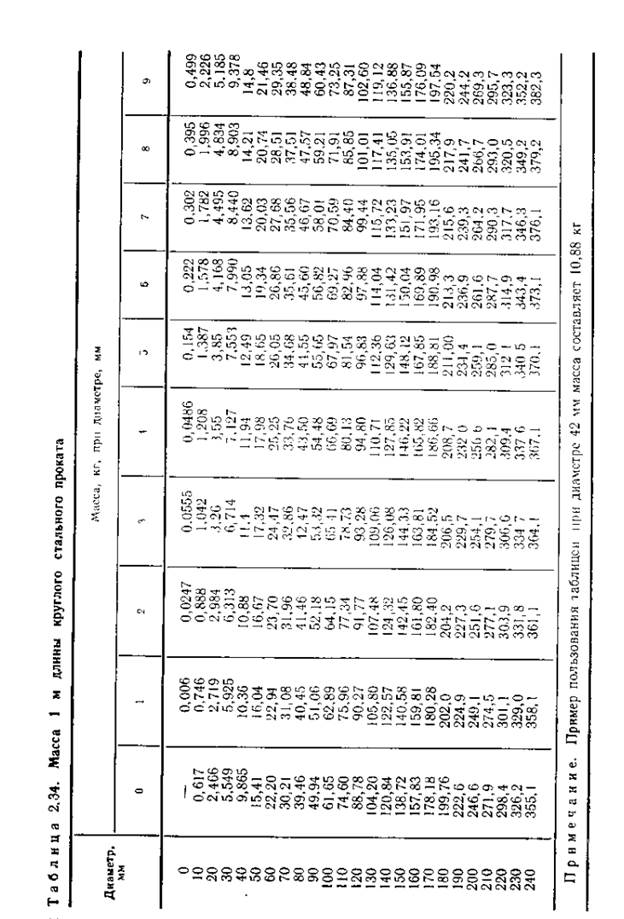




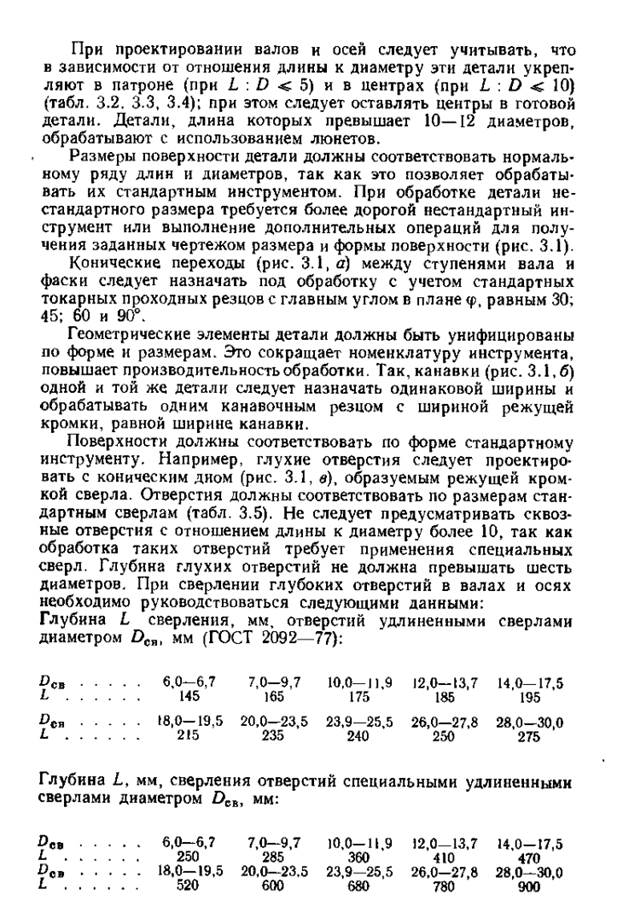


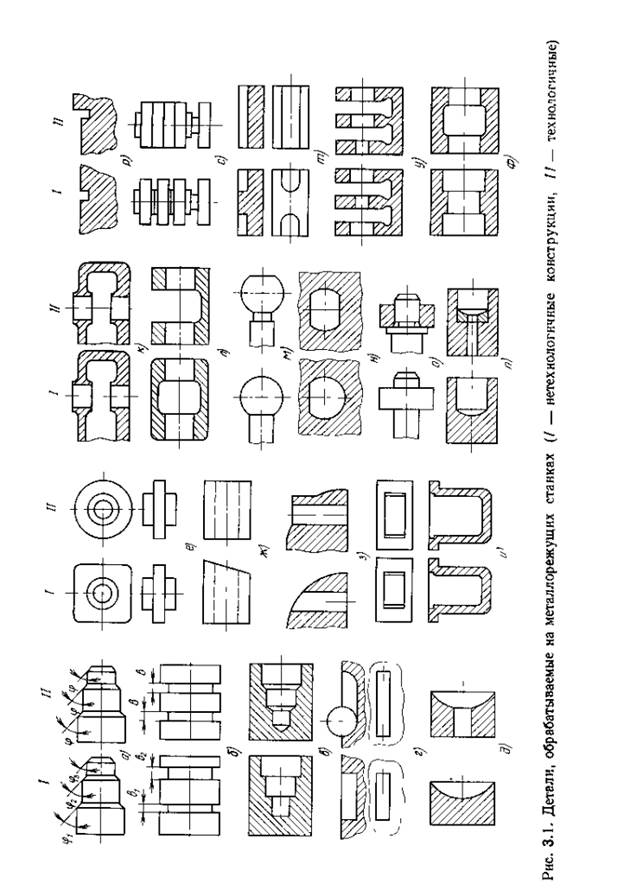





Базирование. Базы в машиностроении





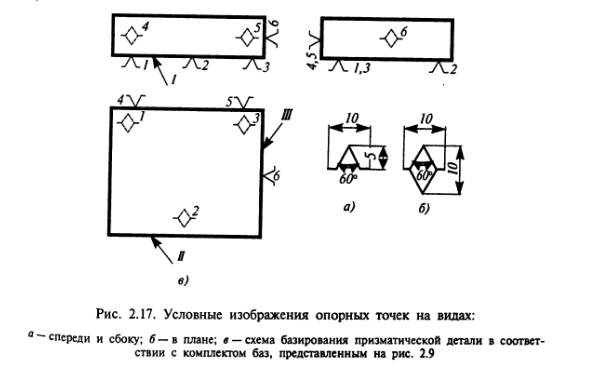
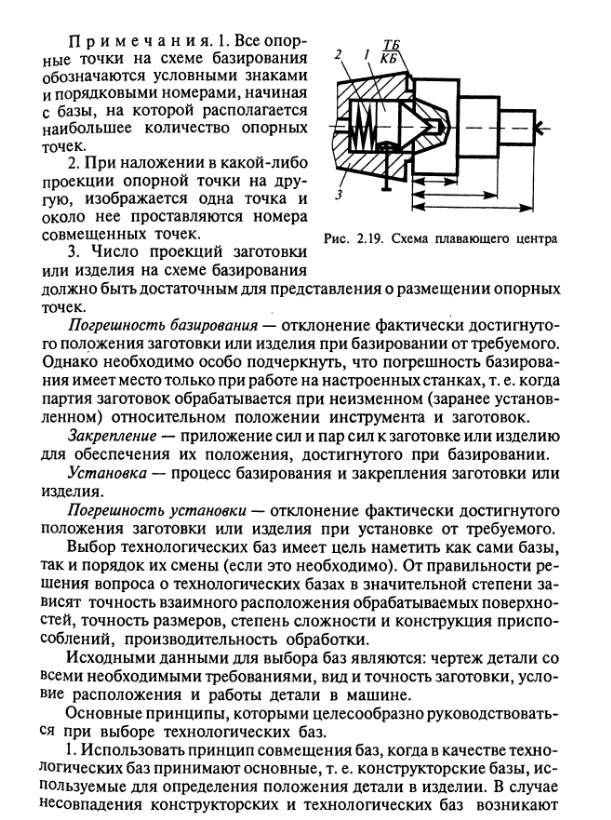

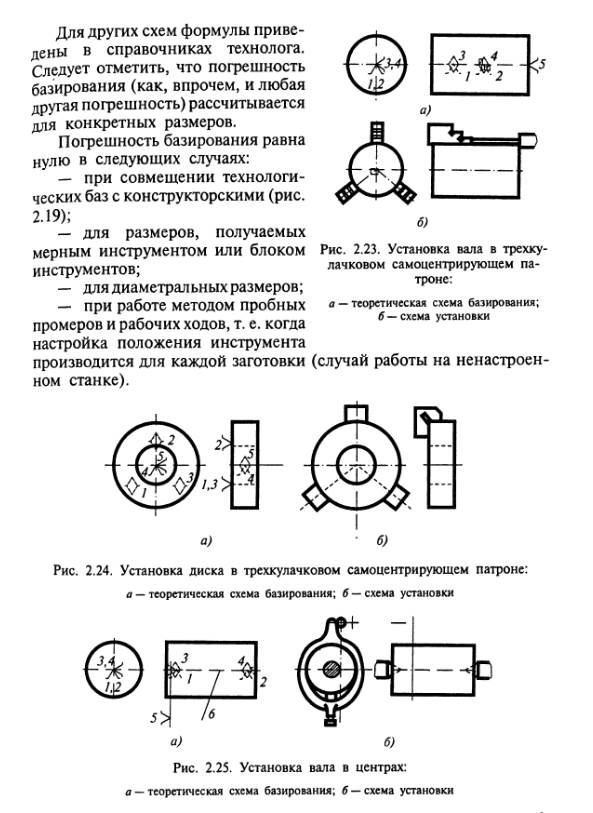
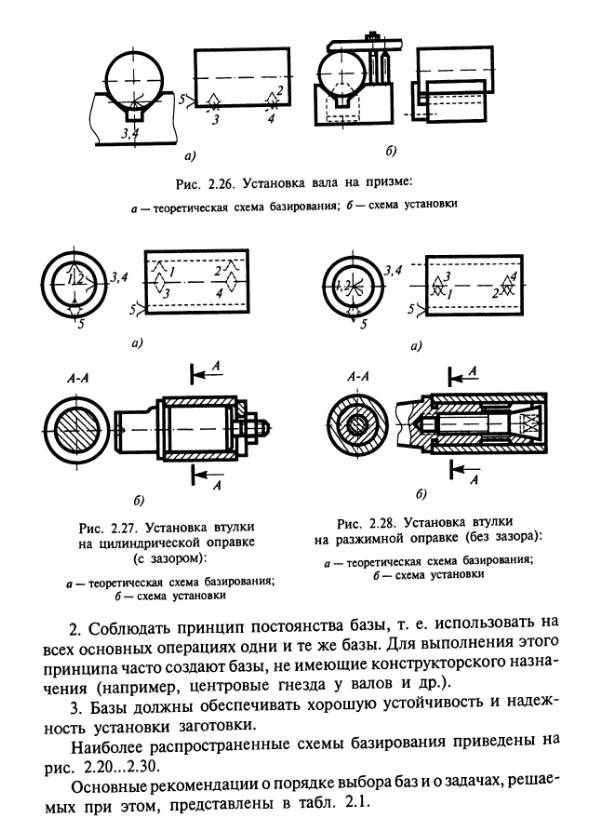

Основы проектирования технологических процессов механической обработки.












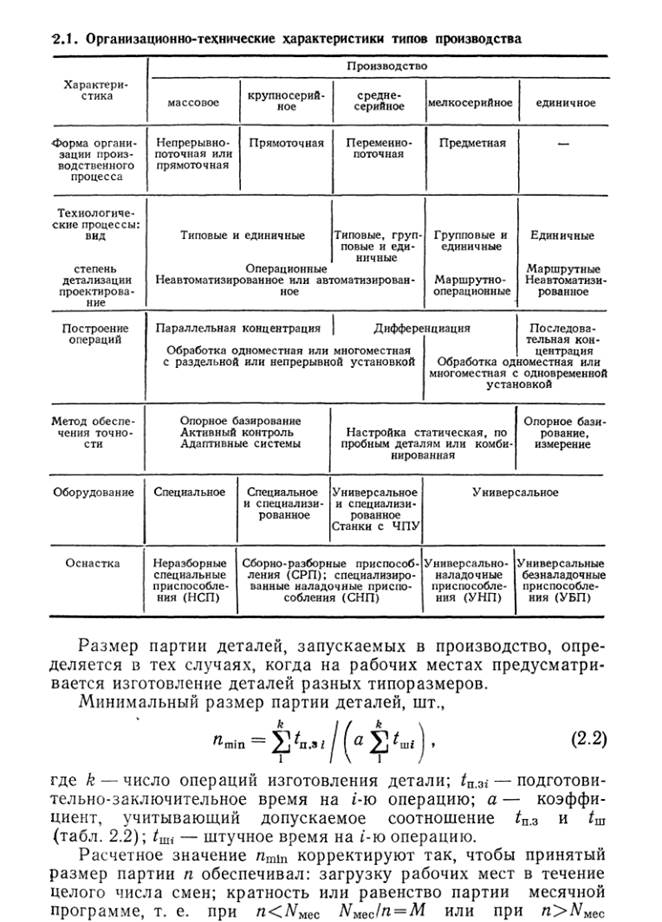








Основные этапы проектирования технологических процессов механической обработки.






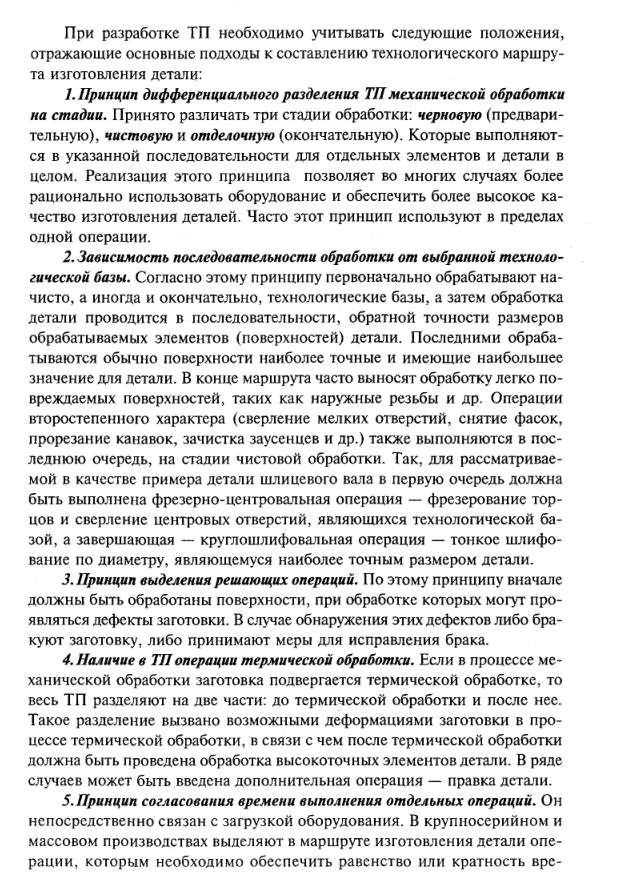








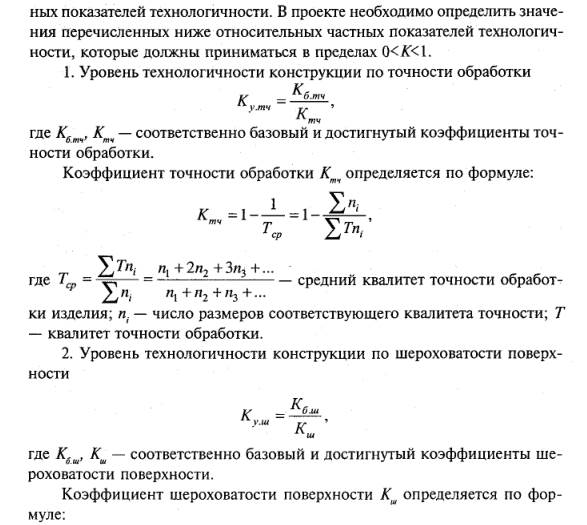




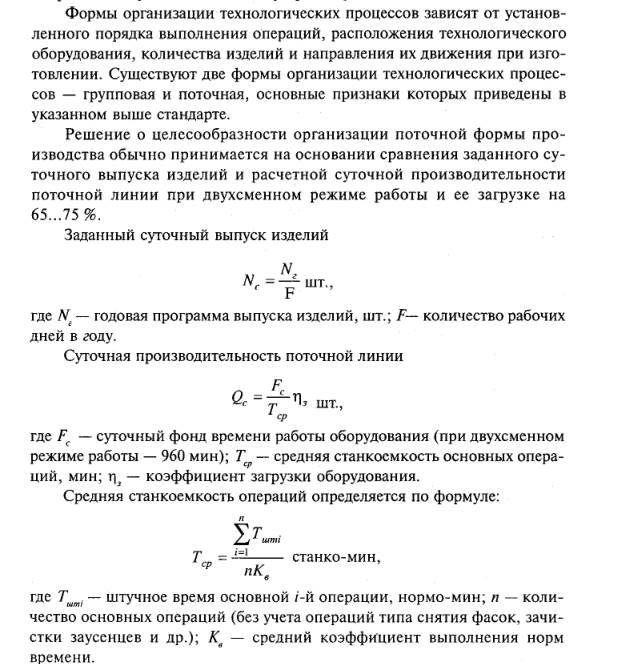





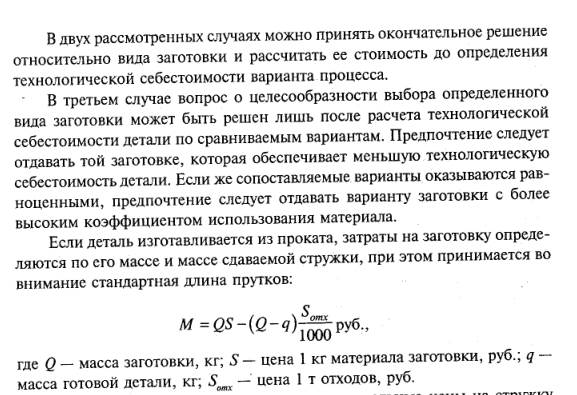


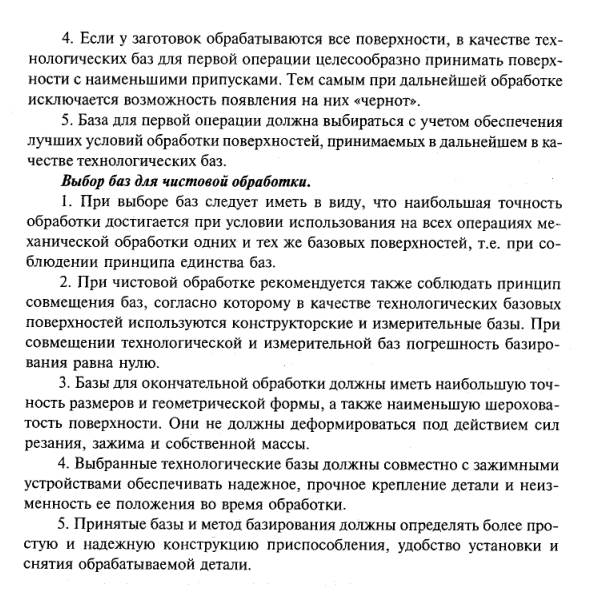



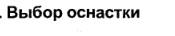







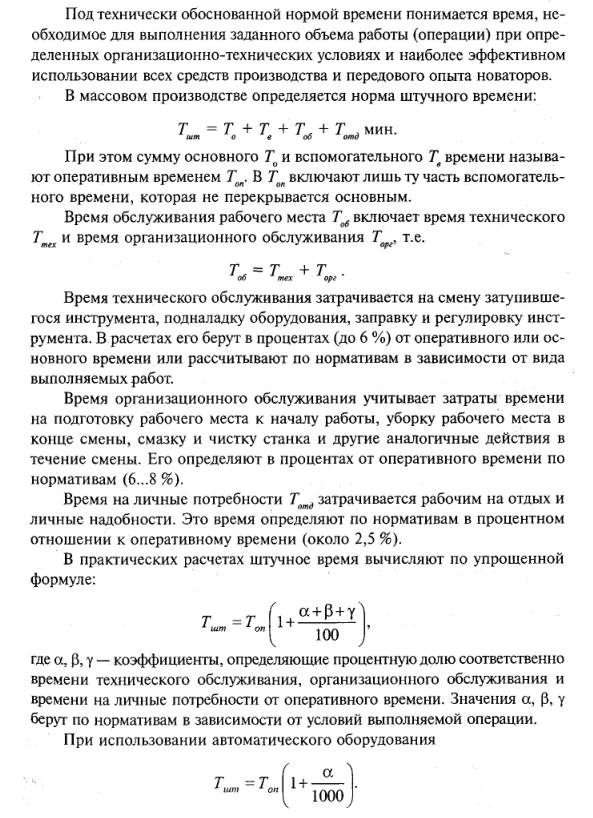
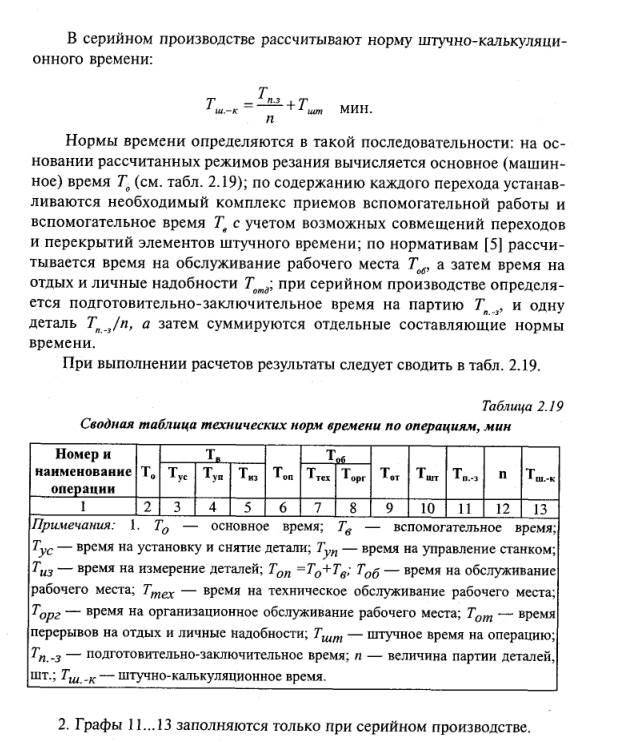
Технология изготовления типовых деталей
Технология производства валов, шестерен, дисков, фланцев. Выбор заготовки в зависимости от типа производства.
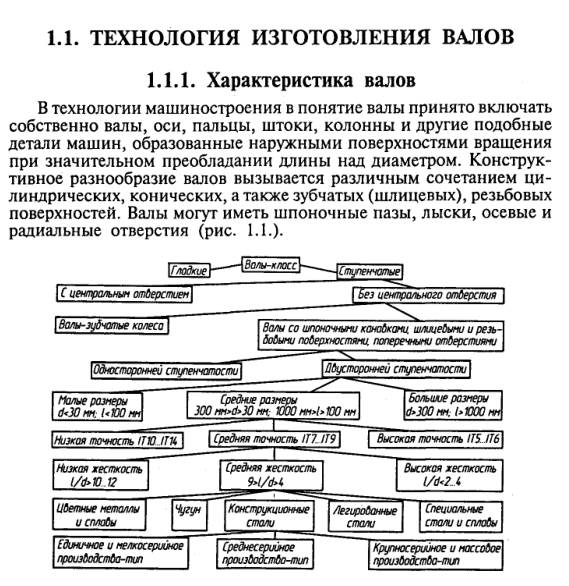
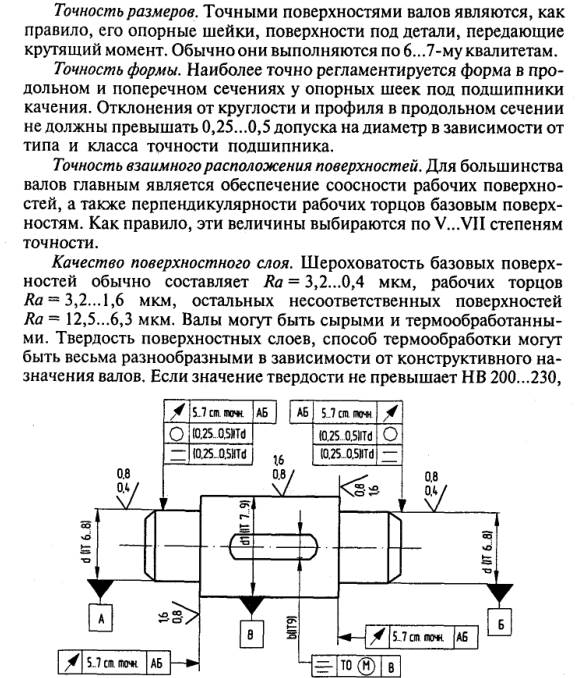









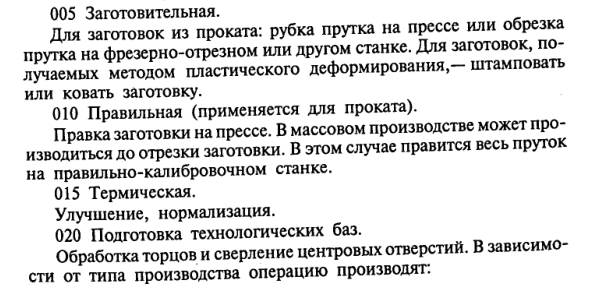


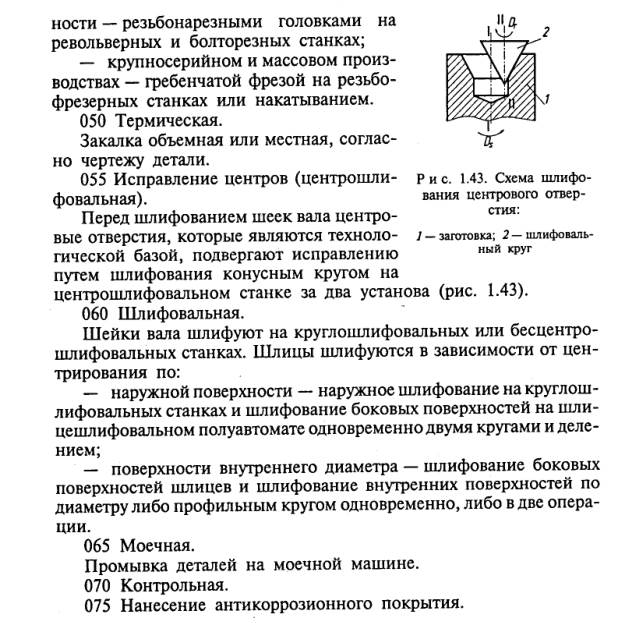


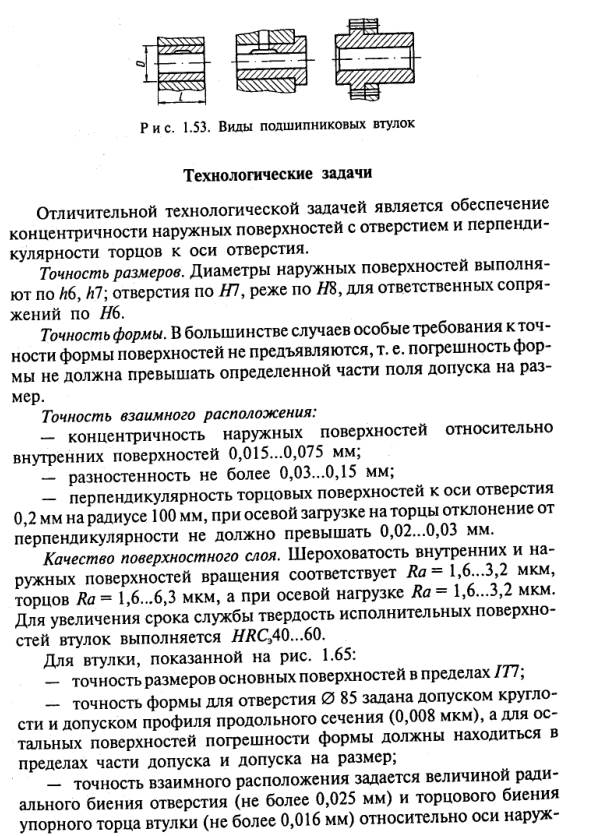


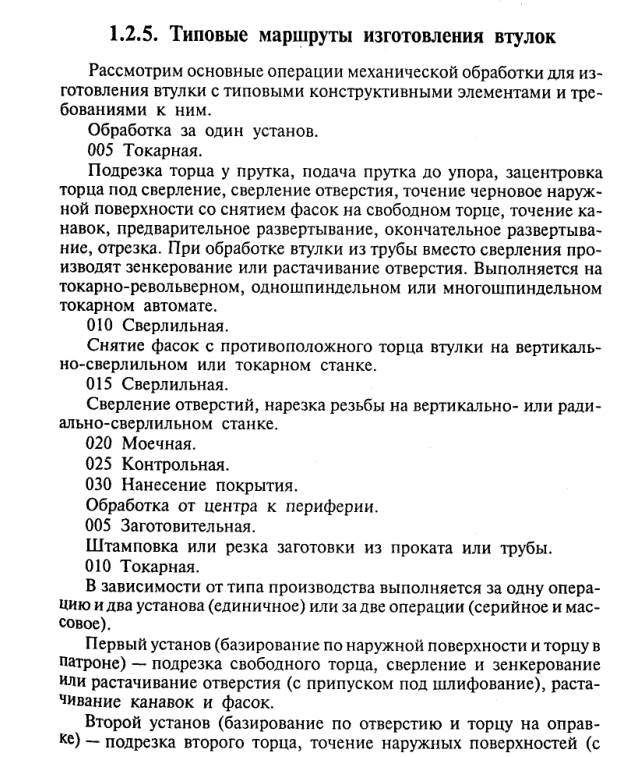
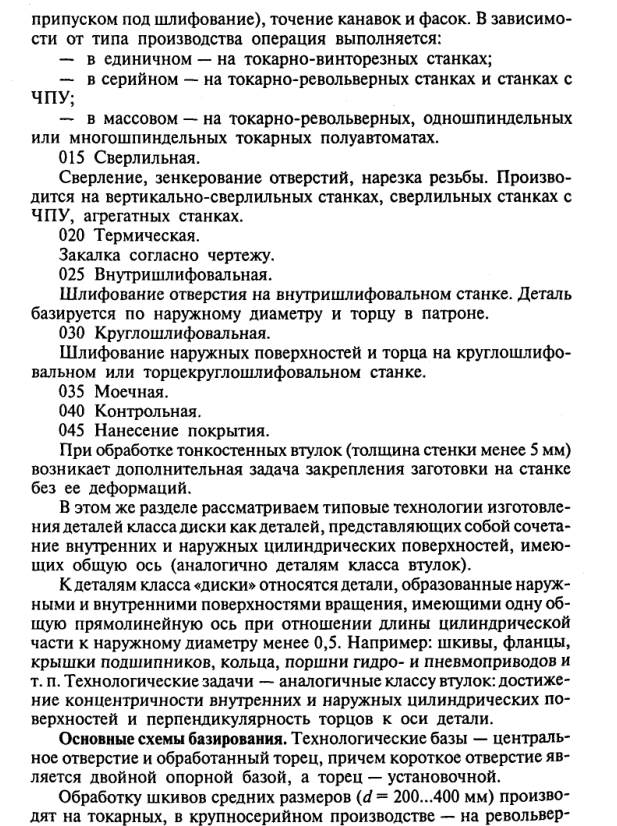
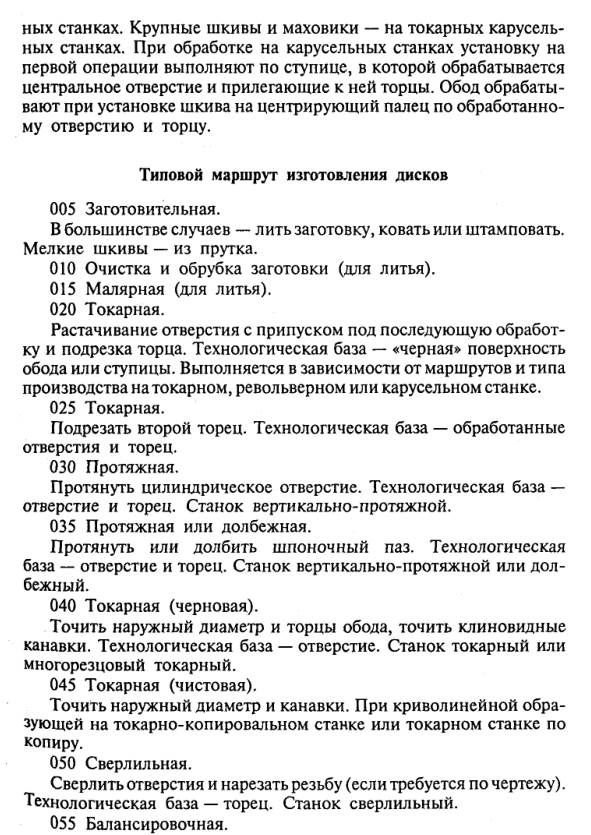
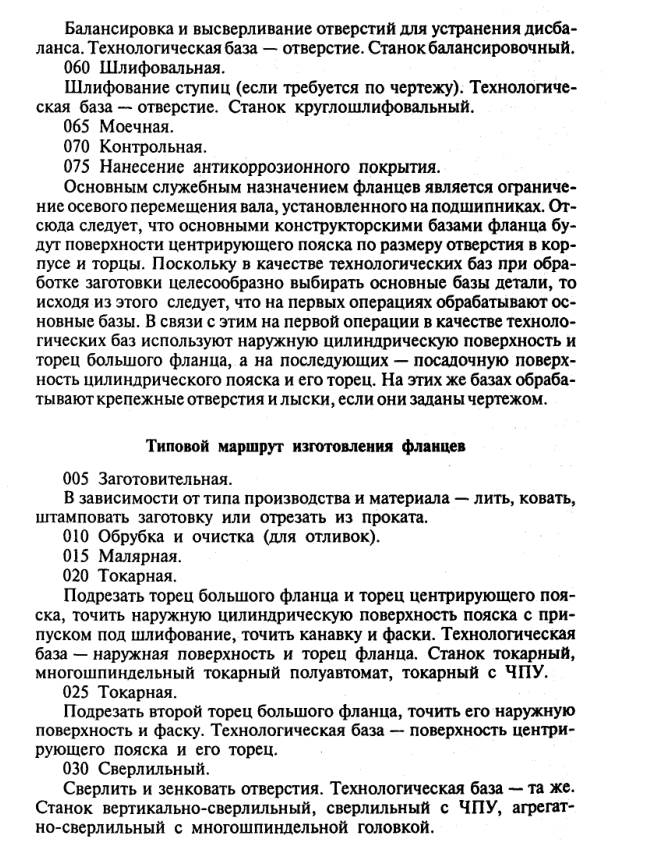



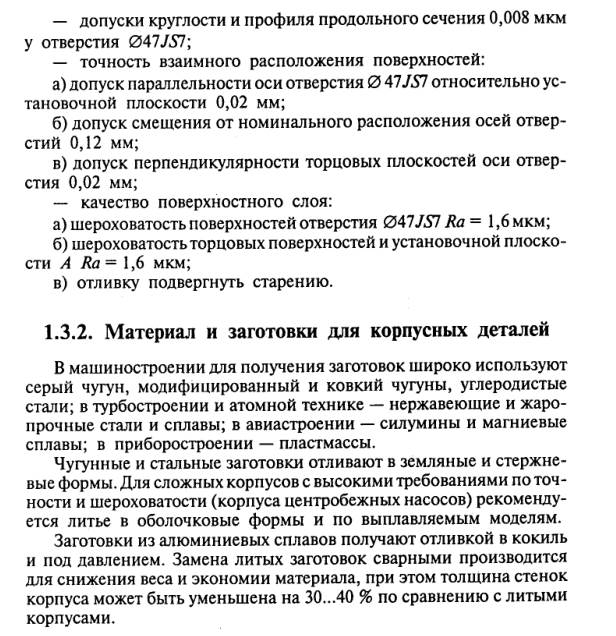

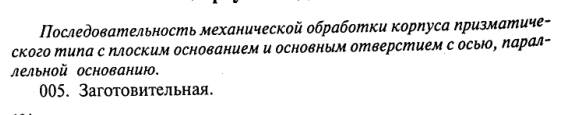




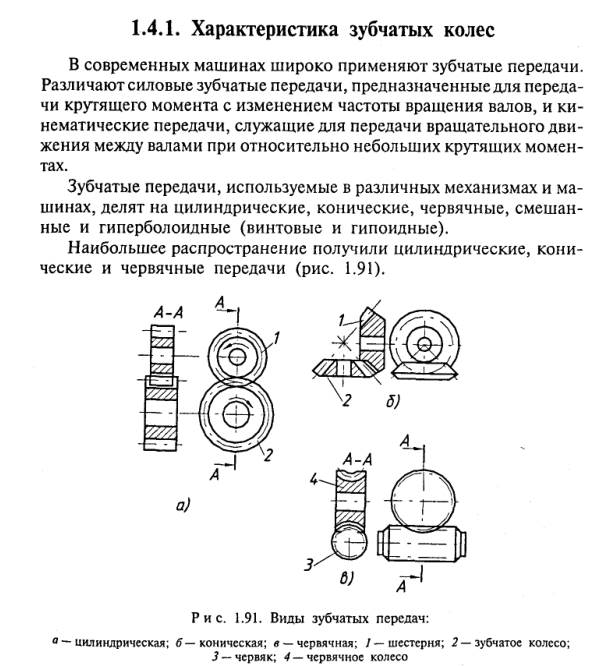

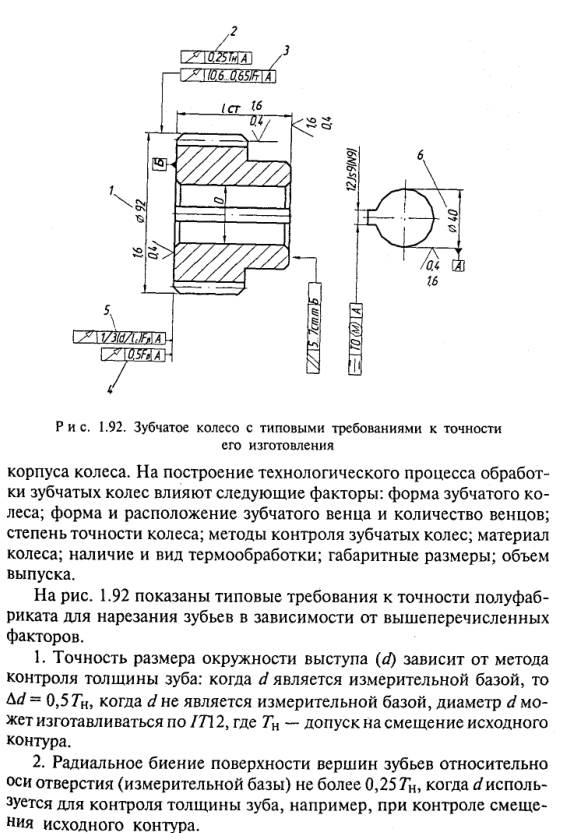




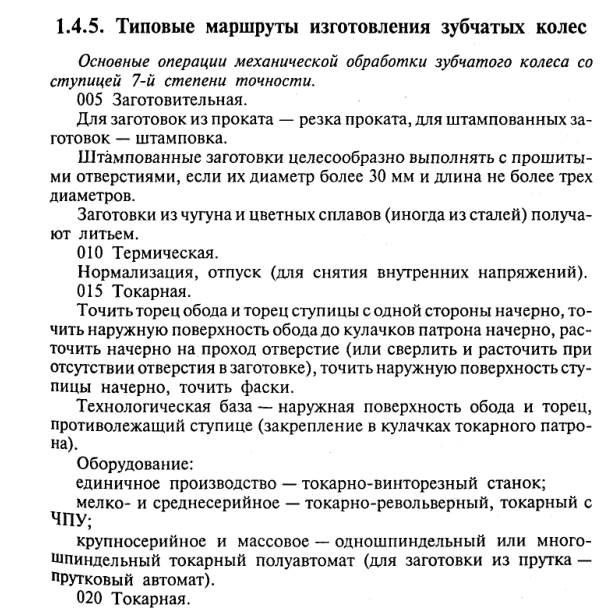




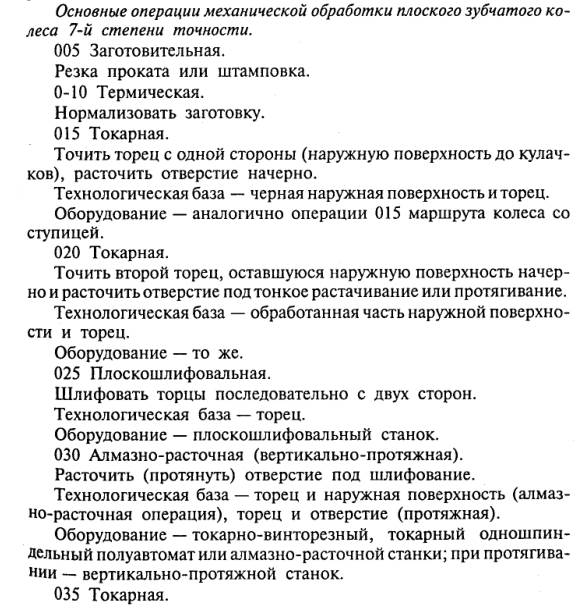


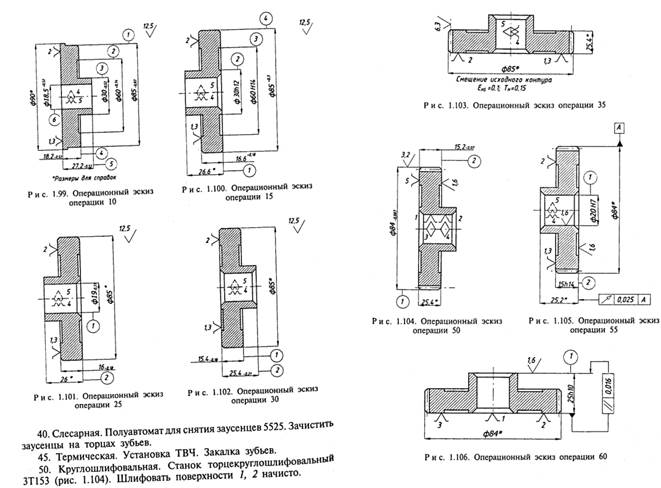
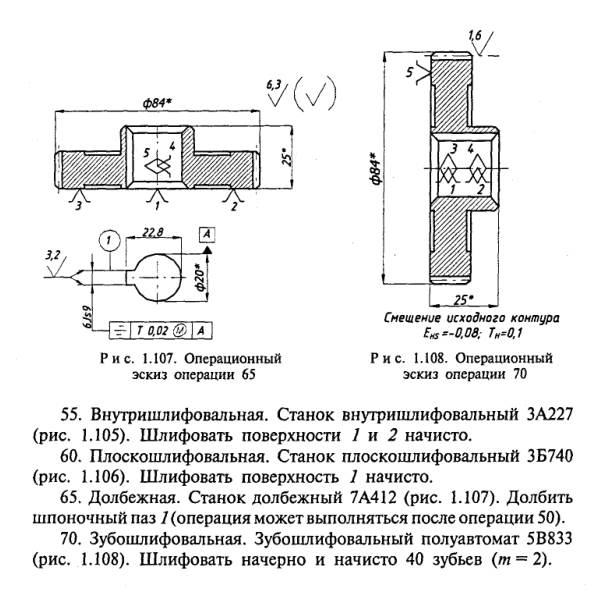


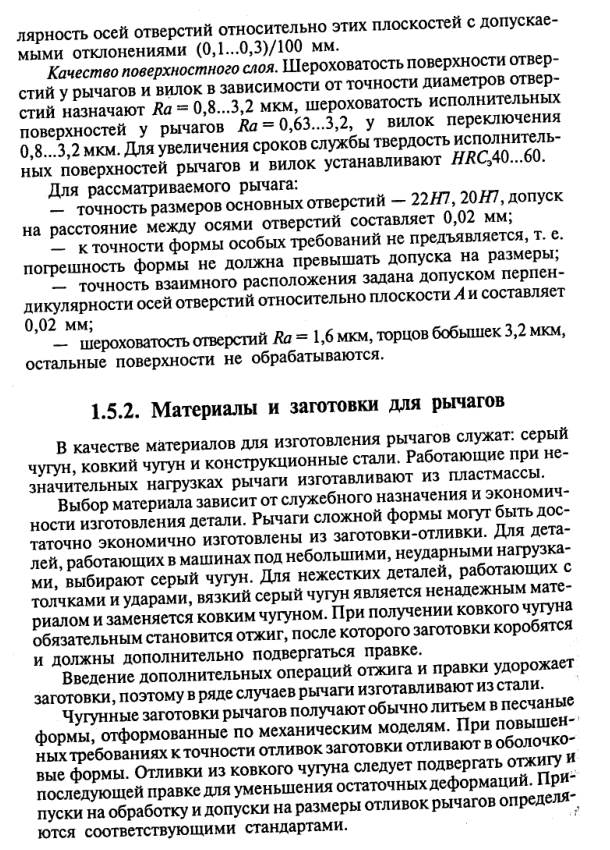



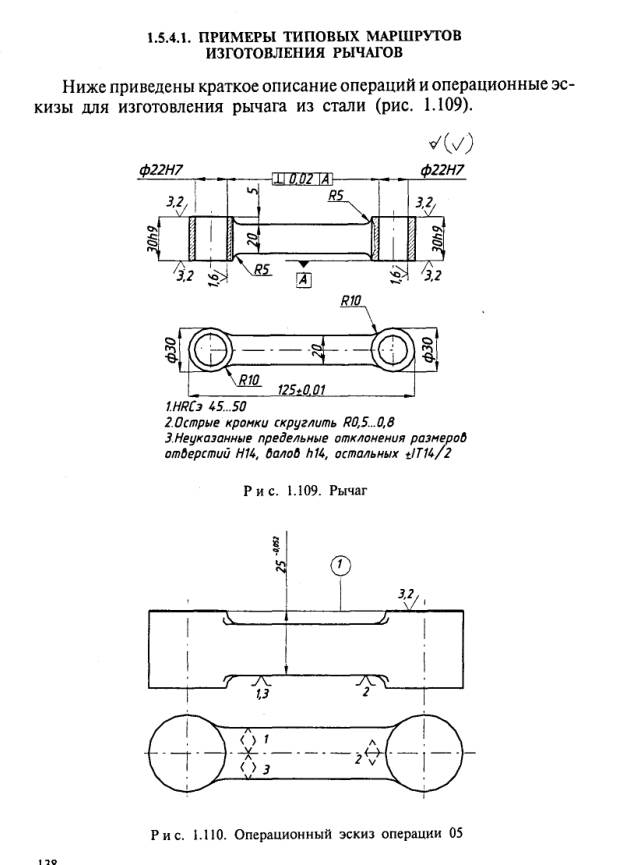
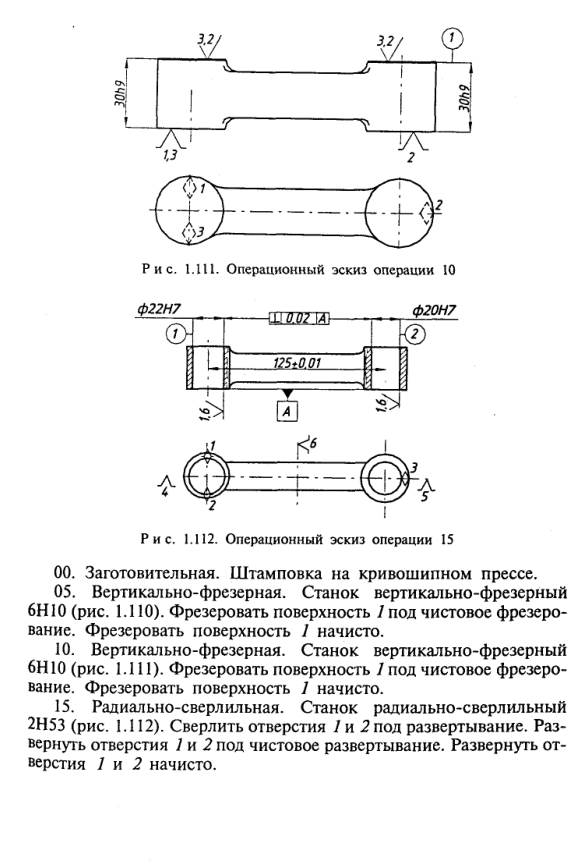
Оформление технической и технологической документации.
Организация производственного и технологического процесса. Правила оформления технологической документации в соответствии с ЕСТД.




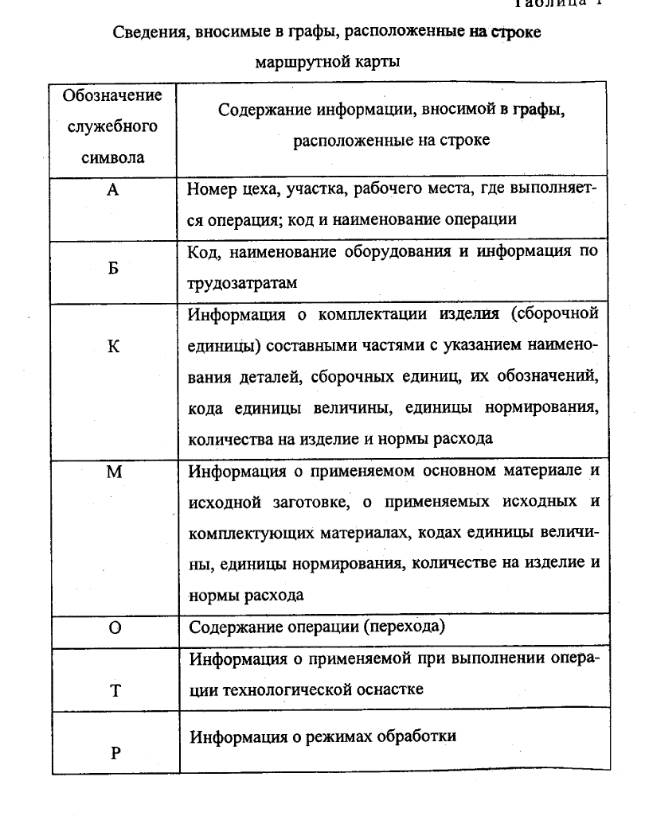


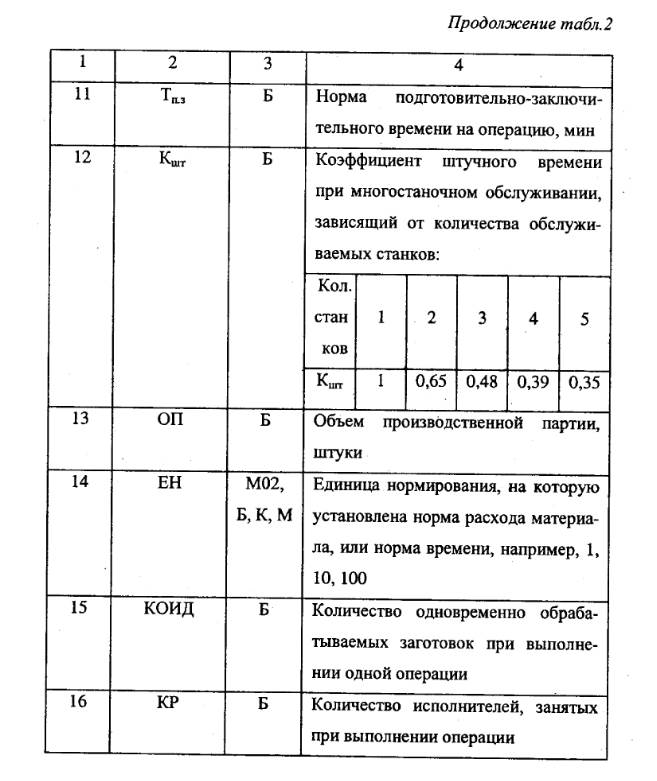
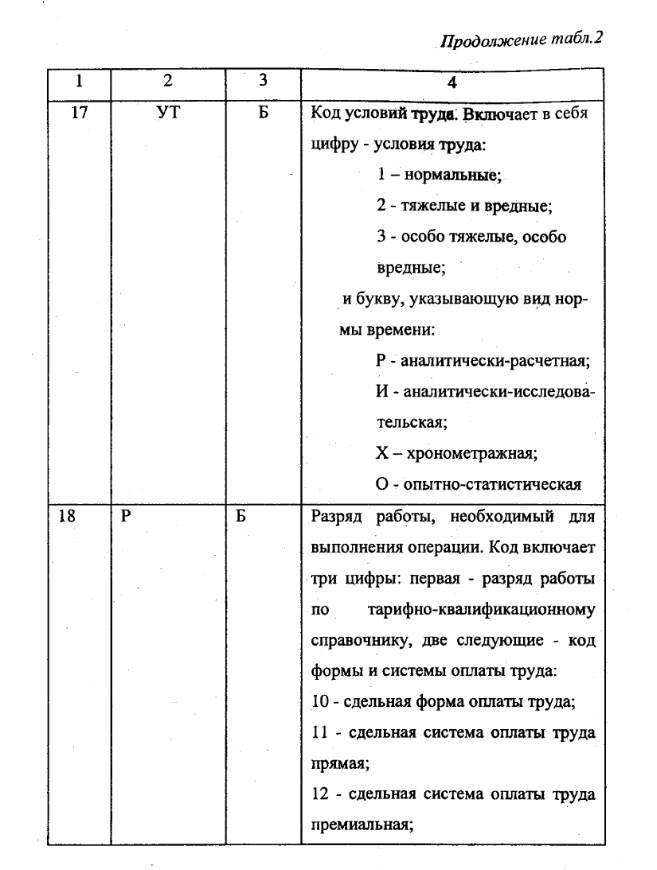

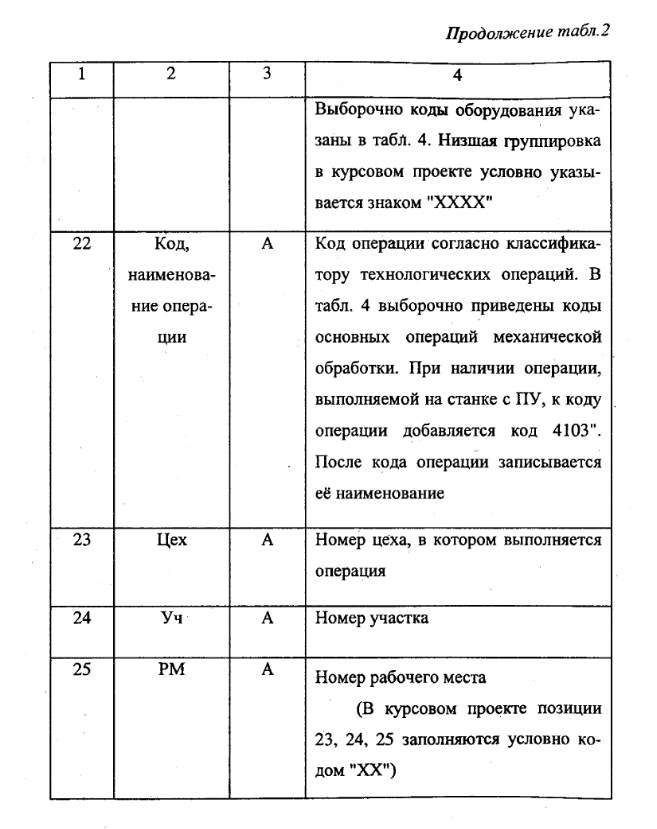

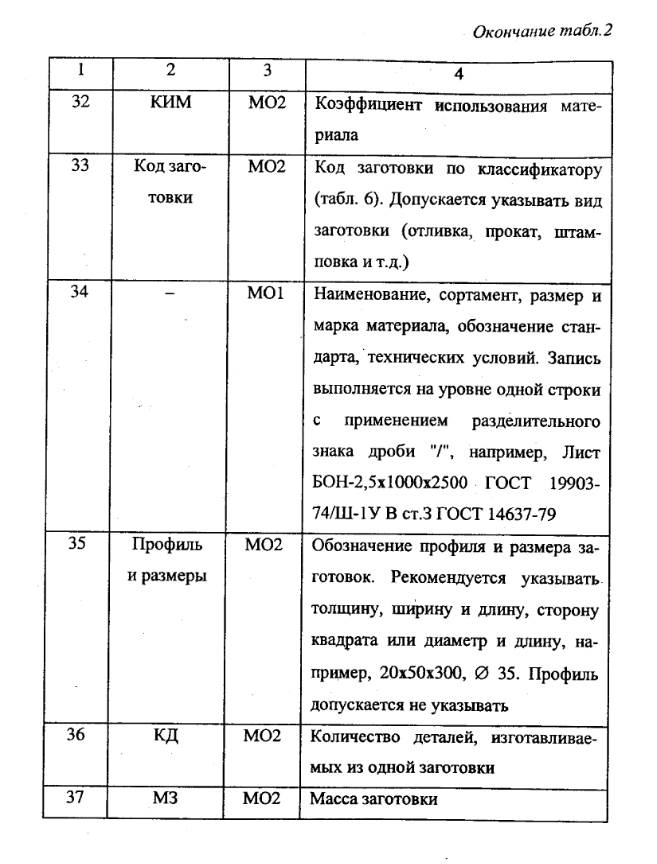
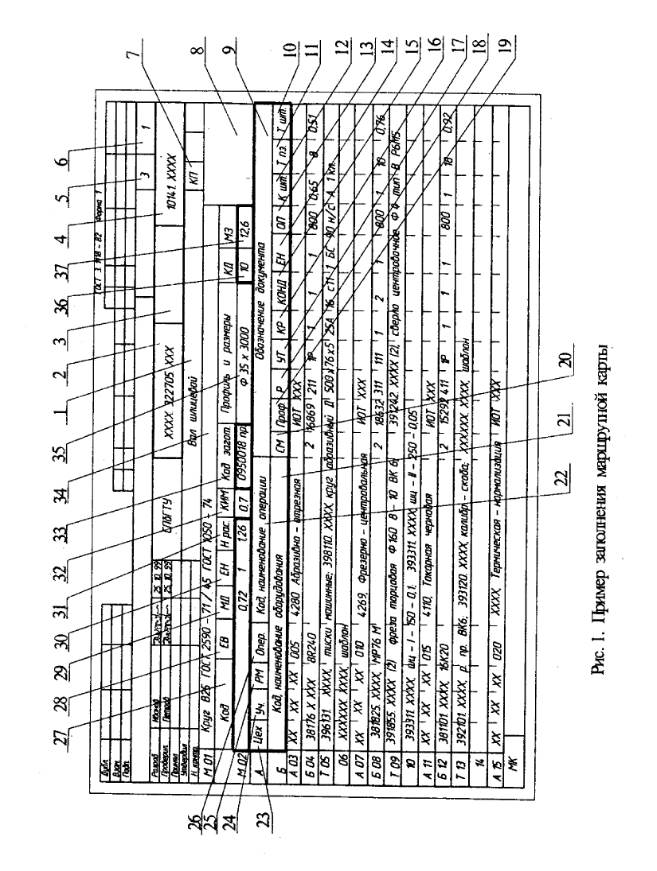

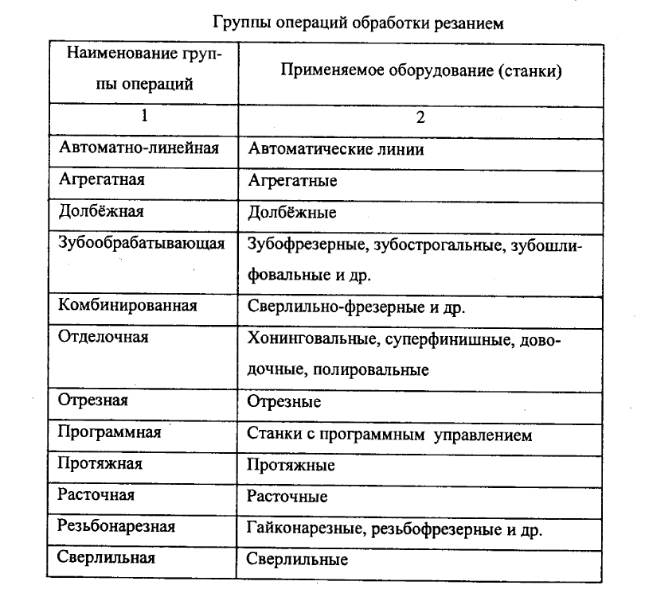





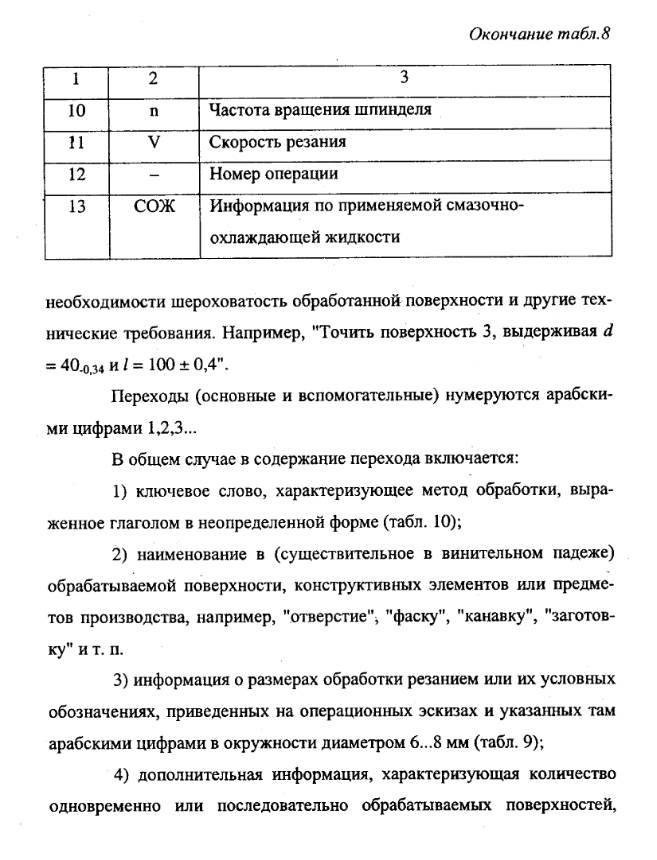
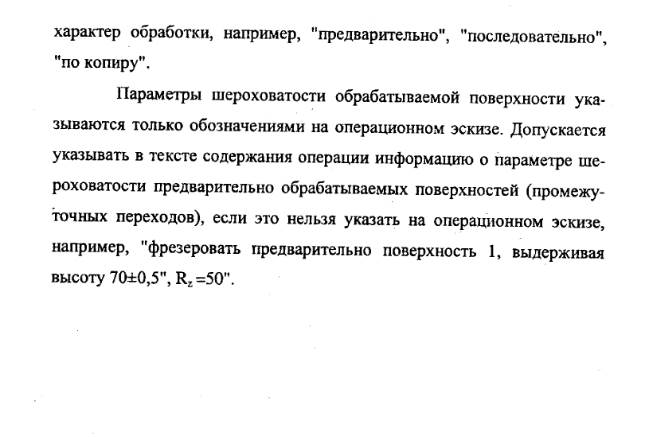
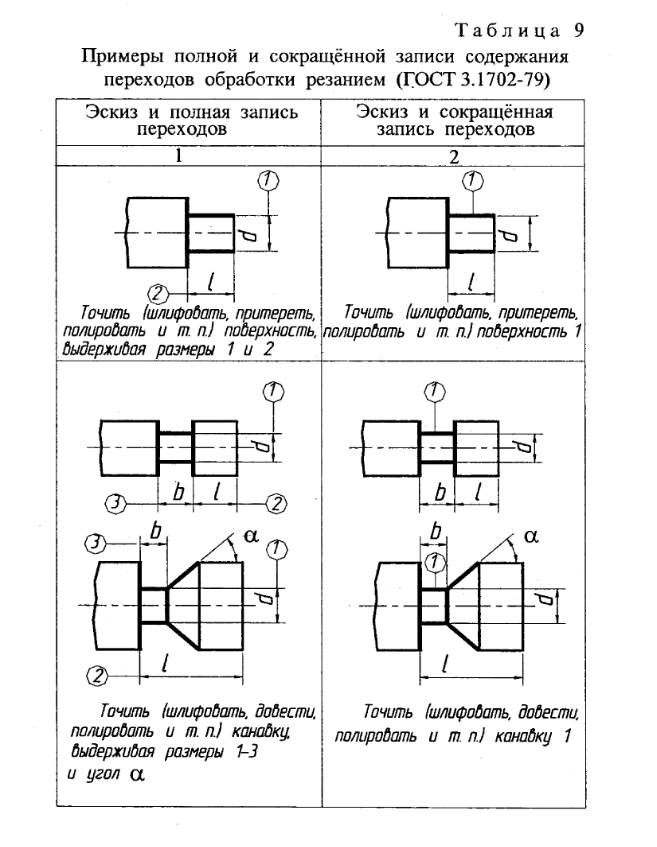



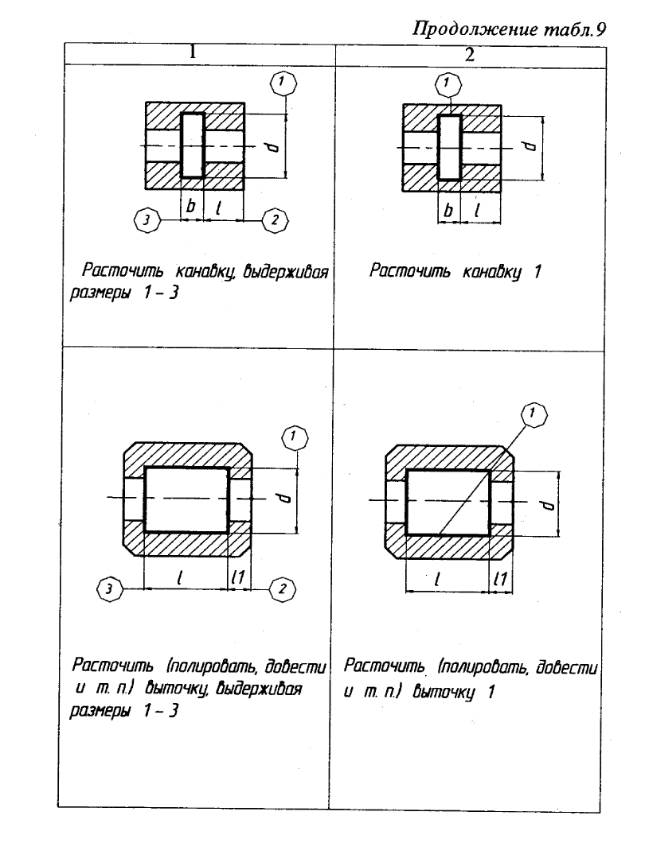
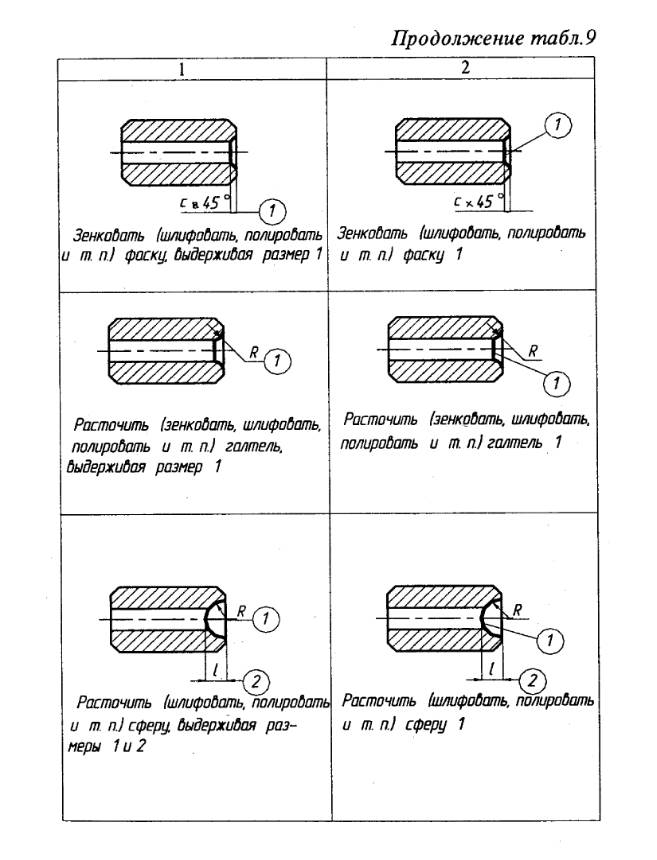


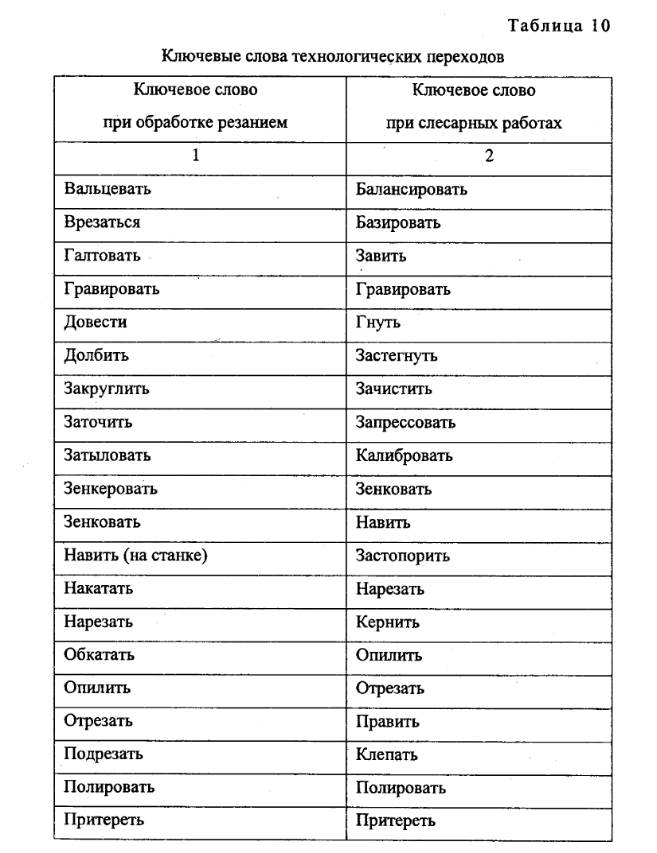

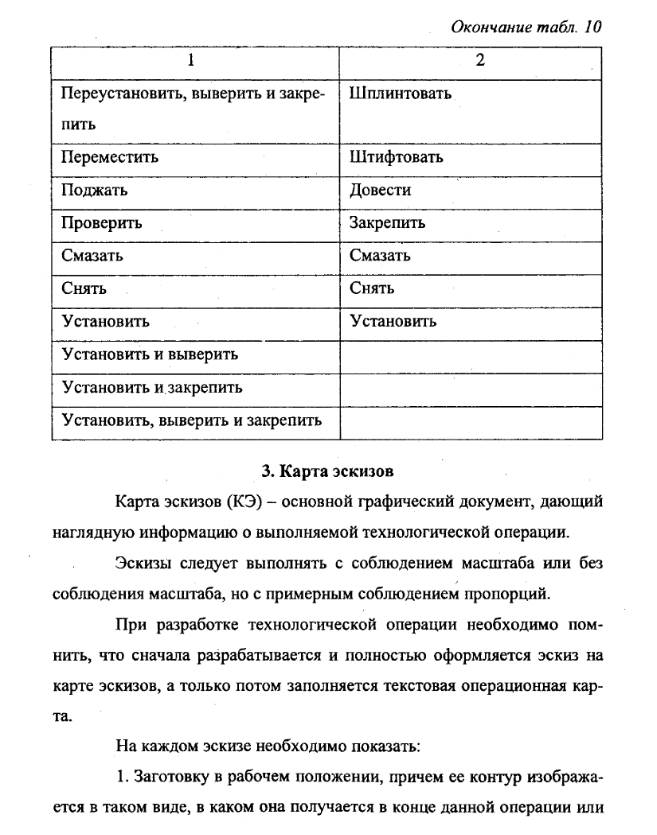







Создание ТП механической обработки детали. Подключение 3D- модели и чертежа детали. Наполнение дерева ТП с использованием справочника операций и переходов в программе «Вертикаль».
1. Раскрыть раздел Файл основного меню.
2. 2. В раскрытом разделе выбрать группу Создать (группы в меню отмечаются символом
3. ► справа от названия).
4. 3. В раскрывшемся меню группы Создать выбрать команду ТП на деталь.
5. Выбор команд из контекстного меню всегда оговаривается. Все названия окон, разделов,
6. групп и пунктов меню (команд) выделяются полужирным шрифтом.
7. Если для вызова команды можно воспользоваться кнопкой, то в тексте указывается название
8. этой кнопки 1 . Название кнопки всегда выделяется полужирным курсивом. Изображение кнопки
9. помещается:
10. • в разделе с описанием интерфейса;
11. • после абзаца со ссылкой на кнопку.
Принятые сокращения
БД — база данных
ВТП — ведомость деталей к типовому (групповому) технологическому процессу
ДСЕ — деталь, сборочная единица
ЕТП — единичный технологический процесс
ИИ — извещение об изменении
КД — конструкторская документация
КТКД — конструкторско-технологический код детали
КТЭ — конструкторско-технологический элемент
ЛРИ — лист регистрации изменений
НПП — номер по порядку изделия
ПК — персональный компьютер
ПО — программное обеспечение
САПР — система автоматизированного проектирования
СУБД — система управления базами данных
ТД — технологическая документация
ТП — технологический процесс
ТТП/ГТП — типовой / групповой технологический процесс
УТС — Универсальный технологический справочник
2.1 Интерфейс ВЕРТИКАЛЬ
Главное окно САПР ТП ВЕРТИКАЛЬ (Рис. 2.1) содержит следующие компоненты:
• заголовок окна;
• основное меню приложения;
• инструментальная панель;
• компоненты дерева конструкторско-технологических элементов (КТЭ);
• компоненты дерева технологического процесса (ТП);
• компоненты дерева извещений об изменениях (ИИ);
• компоненты дерева комплектования;
• компоненты дерева типового/группового технологического процесса (ТТП/ГТП);
• панели вызова справочников и программ.
Рис. 2.1 Главное окно приложения
Заголовок окна является стандартным элементом окна Windows и содержит название и
номер версии приложения, а также имя активного документа (файла), открытого в ВЕРТИКАЛЬ.
Основное меню приложения расположено в верхней части окна ВЕРТИКАЛЬ
непосредственно под заголовком. В состав основного меню входят следующие разделы:
• Файл. Раздел предназначен для работы с файлами документов ВЕРТИКАЛЬ.
• Вид. Раздел предназначен для управления видом главного окна ВЕРТИКАЛЬ —
отображением компонентов «Рабочий стол» и «Библиотека пользователя».
• Правка. Раздел содержит общие команды редактирования элементов ТП.
• Программы. Раздел предназначен для автономного запуска приложений,
используемых в ВЕРТИКАЛЬ.
• PDM. Раздел предназначен для запуска приложений, обеспечивающих взаимо-
действие ВЕРТИКАЛЬ с PDM-системой.
• Архив. Раздел содержит команды для работы с приложением «Электронный архив».
• Настройка. Раздел предназначен для доступа к различным настройкам ВЕРТИКАЛЬ
(автонумерации, автоматического сохранения, интерфейса и др.).
• Окна. Раздел управления окнами документов, открытых в ВЕРТИКАЛЬ.
• Справка. Раздел доступа к справочной информации по работе с приложением.
Создание нового техпроцесса
В ВЕРТИКАЛЬ пользователь может создавать техпроцессы трех видов:
• технологический процесс изготовления детали;
• технологический процесс изготовления сборочной единицы;
• типовой/групповой технологический процесс.
Во всех случаях алгоритм создания нового техпроцесса одинаков (Рис. 3.1):
1. Выполните команду Файл — Создать (или нажмите кнопку Создать на
инструментальной панели).
2. В открывшемся меню выберите пункт ТП на деталь (если требуется создать ТП
изготовления детали), ТП на сборочную единицу (если требуется создать ТП
изготовления сборочной единицы) или ТТП/ГТП (если требуется создать типовой или
групповой ТП).
3. В открывшемся окне обязательно введите обозначение и наименование ДСЕ и
нажмите кнопку ОК (Рис. 3.2).
Редактирование атрибутов ДСЕ
Вся информация о детали (сборочной единице), на которую проектируется технологический
процесс, размещается на вкладке Атрибуты.
Для удобства атрибуты по своему функциональному назначению объединены в группы, такие
как Информация о ДСЕ, Нормы времени и др.
Чтобы ввести атрибуты ДСЕ, перейдите на вкладку Атрибуты и заполните нужные поля.
Последовательность ввода данных о детали может быть такой:
1. В поле Наименование ДСЕ группы Информация о ДСЕ замените значение «Новая деталь»
на наименование детали. Введенное значение
автоматически отобразится в корневом элементе дерева ТП.
2. Введите данные о материале из справочника «Материалы и Сортаменты». Для этого нажмите
кнопку Основной материал (МиС) на панели вызова справочников, выберите требуемые
параметры материала и нажмите кнопку Выбрать на инструментальной панели справочника.
В результате выбранные данные скопируются на вкладку Атрибуты, справочник
автоматически закроется.
кнопка Основной материал (МиС)
Основы работы со справочником «Материалы и Сортаменты» изложены в разделе 8.2
«Краткие сведения о корпоративном справочнике «Материалы и Сортаменты» стр. 80 и в
Руководстве пользователя на справочник.
При необходимости заполните остальные поля вкладки Атрибуты вручную или с помощью
справочников УТС. Например, чтобы ввести данные о цехе из справочника:
1. Нажмите кнопку Цех – Участок на панели вызова справочников.
кнопка Цех – Участок
2. В открывшемся окне справочника найдите нужный цех и участок, передвигаясь по дереву
справочника. Правила работы с Универсальным справочником рассмотрены в разделе 8.1
«Краткие сведения об Универсальном технологическом справочнике» стр. 68.
В процессе проектирования ТП рекомендуется периодически проводить операцию сохранения
данных. Процедура сохранения зависит от предполагаемого места размещения ТП (локально, в
архиве приложения «Электронный архив» или в архиве PDM-системы). Например, для сохранения
ТП локально (в виде файла на жестком диске ПК) нажмите кнопку Сохранить на
инструментальной панели. Если операция сохранения нового техпроцесса проводится впервые, то
приложение запросит имя файла в стандартном окне ОС Windows Сохранить как
кнопка Сохранить
Выберите каталог, в котором будет храниться файл техпроцесса. В поле Имя файла введите
имя файла, под которым техпроцесс будет сохранен на диск, и нажмите кнопку Сохранить. Имя
файла должно быть уникально в пределах каталога.
Чтобы добавить операцию в техпроцесс, выполните следующие действия:
1. Щелкните правой кнопкой мыши на «корне» дерева ТП для вызова контекстного меню или
нажмите кнопку Вызов контекстного меню на инструментальной панели дерева.
Также можете использовать команду Вставить операцию контекстного меню
. В этом случае операция добавляется перед текущей, а не в конце ТП.
3. В открывшемся справочнике «Операции» выберите нужную операцию и нажмите кнопку
Применить.
4. При необходимости укажите цех, участок и др. атрибуты операции — воспользуйтесь
соответствующими справочниками УТС, вызываемые с помощью кнопок на панели вызова
справочников. Процедура выбора данных из любого справочника УТС стандартна (см. раздел
8.1 «Краткие сведения об Универсальном технологическом справочнике» стр. 68).
Дополнительно см. также подраздел 8.1.5 «Настройка окна УТС» стр. 79.
Атрибуты операции (номер цеха и др.) могут быть отредактированы пользователем в любой
момент работы над ТП: чтобы отредактировать атрибуты операции вручную, выберите эту операцию в дереве ТП,
перейдите на вкладку Атрибуты и измените требуемые данные;
чтобы отредактировать атрибуты операции с помощью справочника, выберите эту операцию в
дереве ТП и нажмите соответствующую кнопку на панели вызова справочников. При
наведении указателя на кнопку справочника появляется подсказка с текущими значениями
атрибутов
Если какое-либо действие над операцией (добавление, удаление, редактирование) было
проведено ошибочно, выполните команду Правка — Отменить для отмены действия.
Если необходимо указать карты, в которые не должна выводиться данная операция,
выполните следующие действия:
1. Выберите эту операцию в дереве ТП.
2. Перейдите на вкладку Карты дерева ТП и снимите флажки с тех карт, в которые не должна
выводиться данная операция.
Формирование переходов в операциях техпроцесса проводится в порядке, аналогичном
формированию операций:
1. Щелкните правой кнопкой мыши в дереве ТП на операции, к которой требуется добавить
переход.
2. В контекстном меню (рис. 9.6) выберите пункты Добавить — Основной переход (если
требуется сформировать основной переход – см. подраздел «Принятые термины» стр. 10) или
Добавить — Вспомогательный переход (если требуется сформировать вспомогательный
переход).
3. В окне Универсального технологического справочника сформируйте текст перехода (выбором
соответствующих значений в справочнике) и нажмите кнопку Применить.
Если какое-либо действие над переходом (добавление, удаление, редактирование) было
проведено ошибочно, выполните команду Правка — Отменить для отмены действия.
Атрибуты перехода могут быть отредактированы пользователем в любой момент работы над
ТП вручную или с помощью справочника.
Вставка данных о технологической оснастке, вспомогательных материалах, средствах защиты
и др. в дерево ТП проводится по аналогии с процедурами формирования операций и переходов.
Например, чтобы для основного перехода указать режущий инструмент, выполните следующие
действия:
1. Щелкните правой кнопкой мыши в дереве ТП на переходе, в котором требуется указать
режущий инструмент.
2. В контекстном меню выберите пункты Добавить — Режущий инструмент.
3. В справочнике выберите режущий инструмент и нажмите кнопку Применить. Напомним, что в
процессе выбора данных можно использовать не только автоподбор и различные режимы
поиска, но и изображения (так называемые «слайды») инструмента, доступные на вкладке
Изображения «Использование изображений при выборе данных»

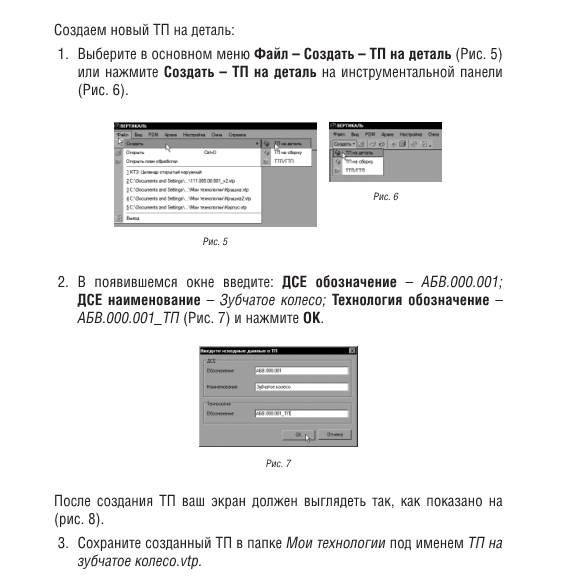
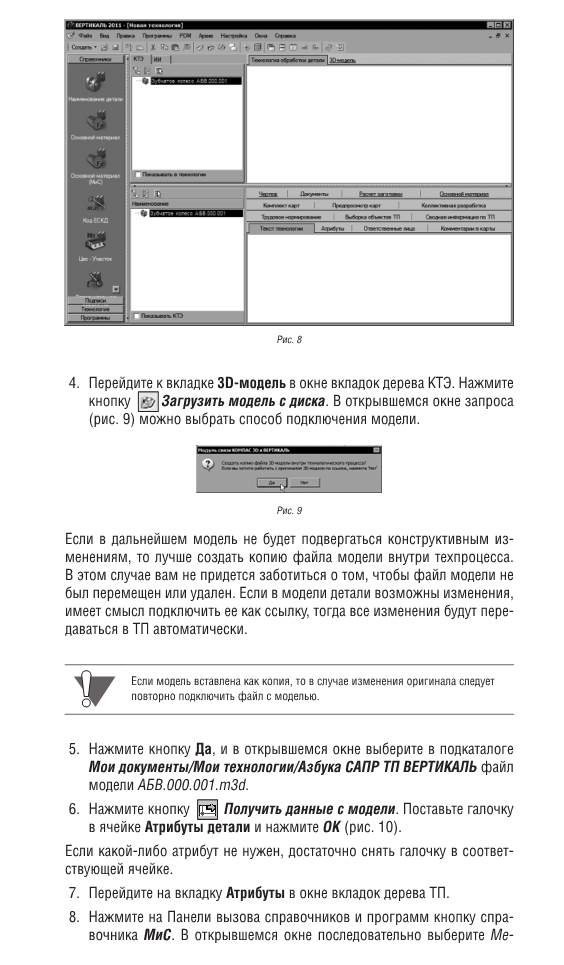
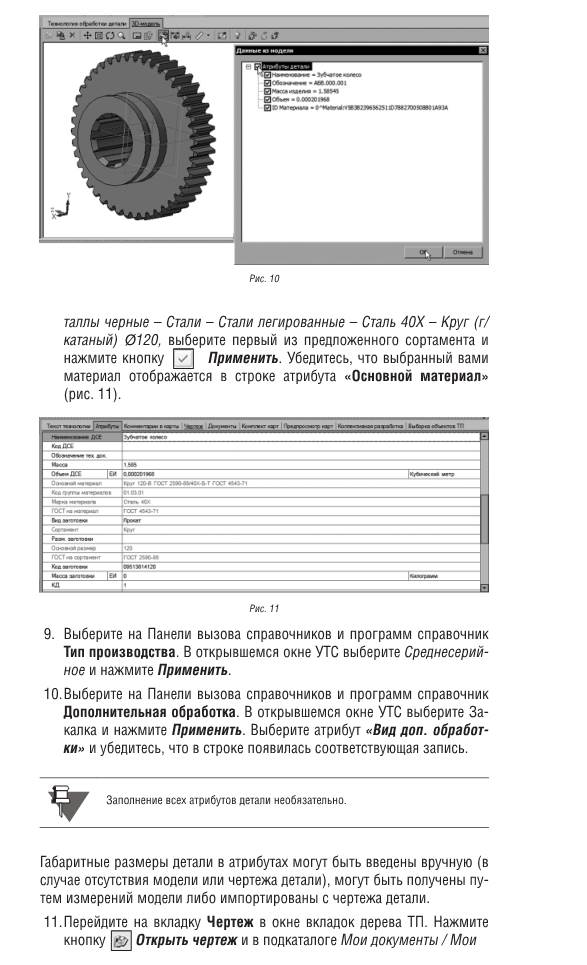
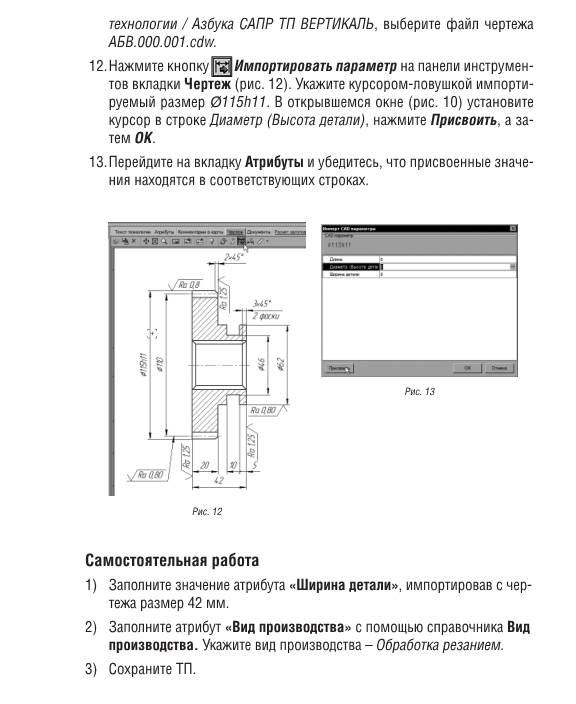
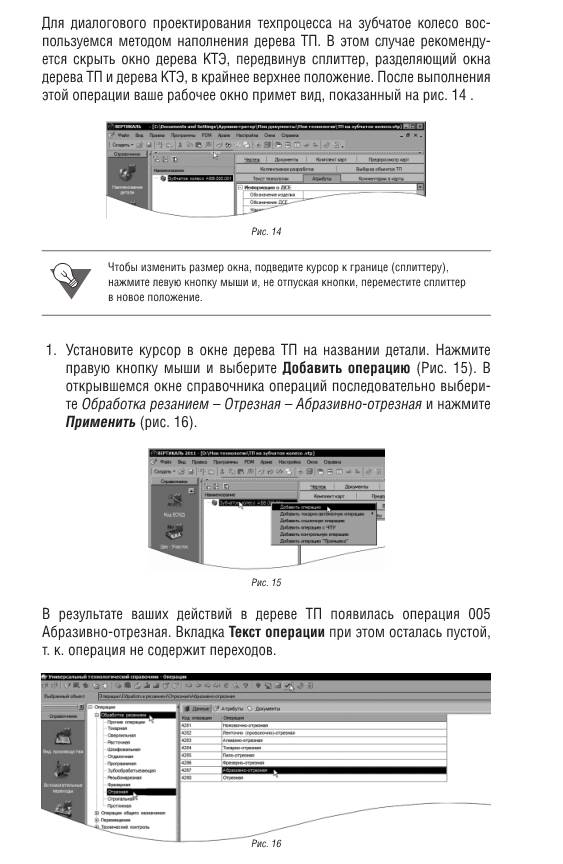

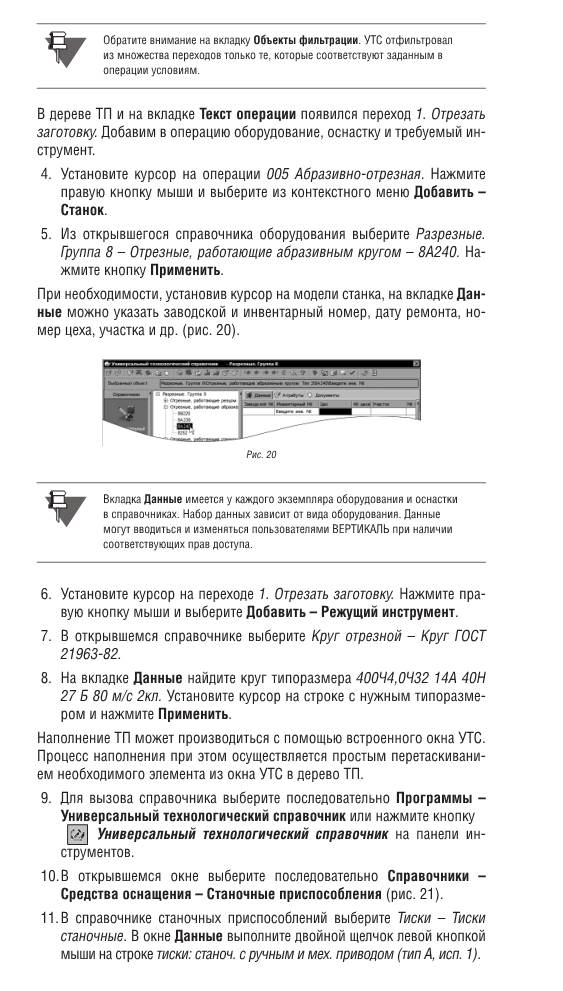

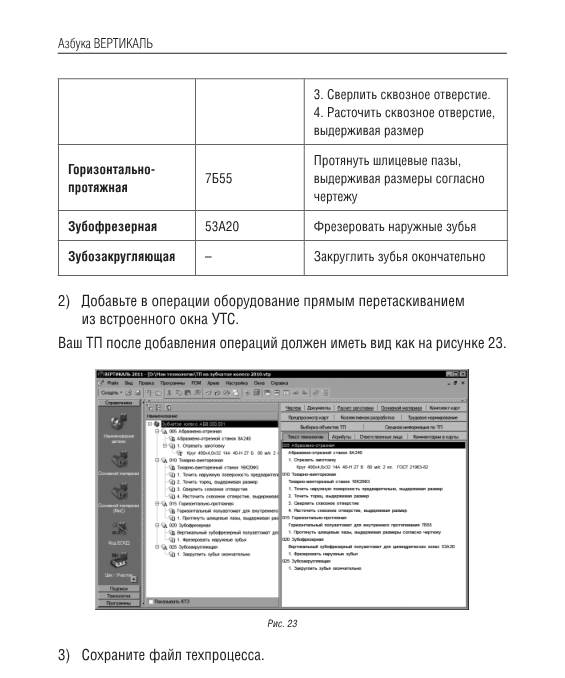

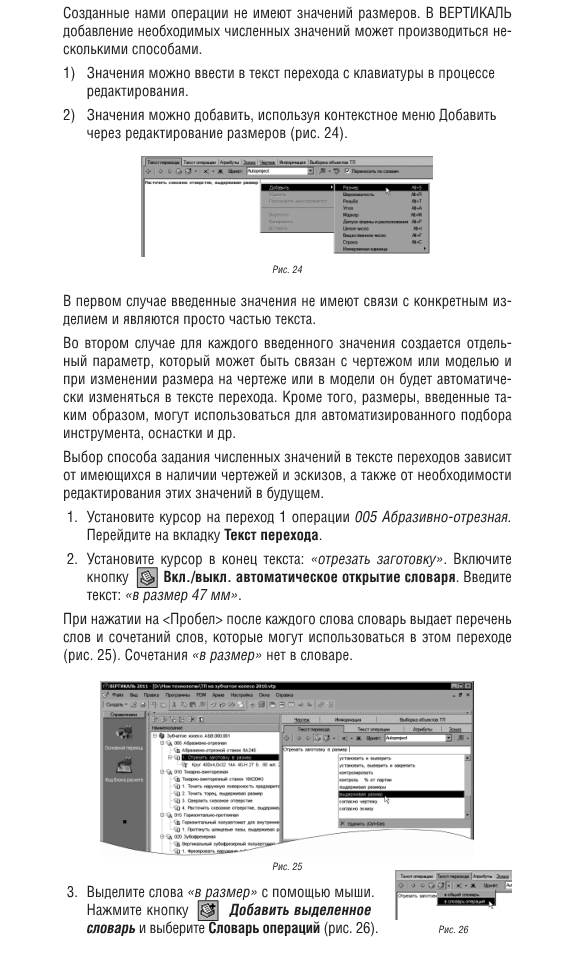
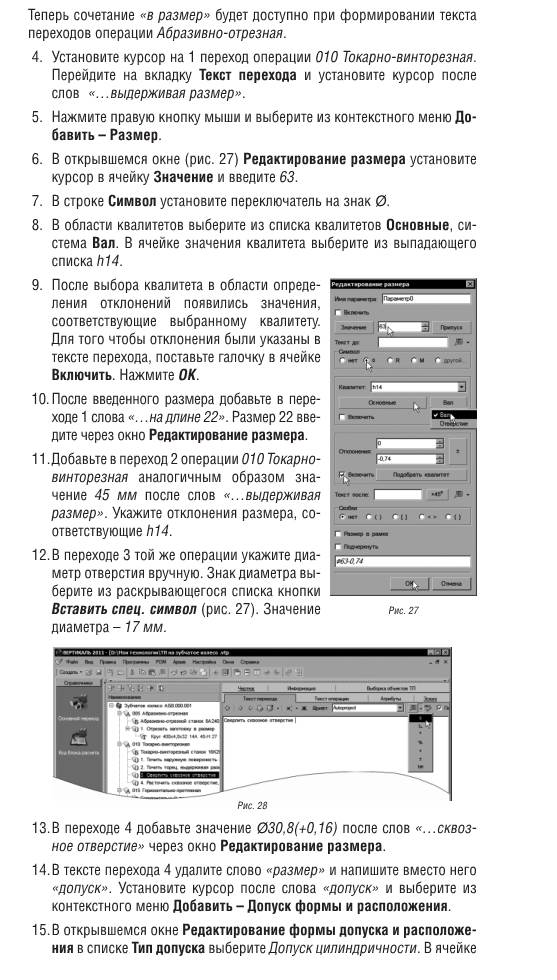
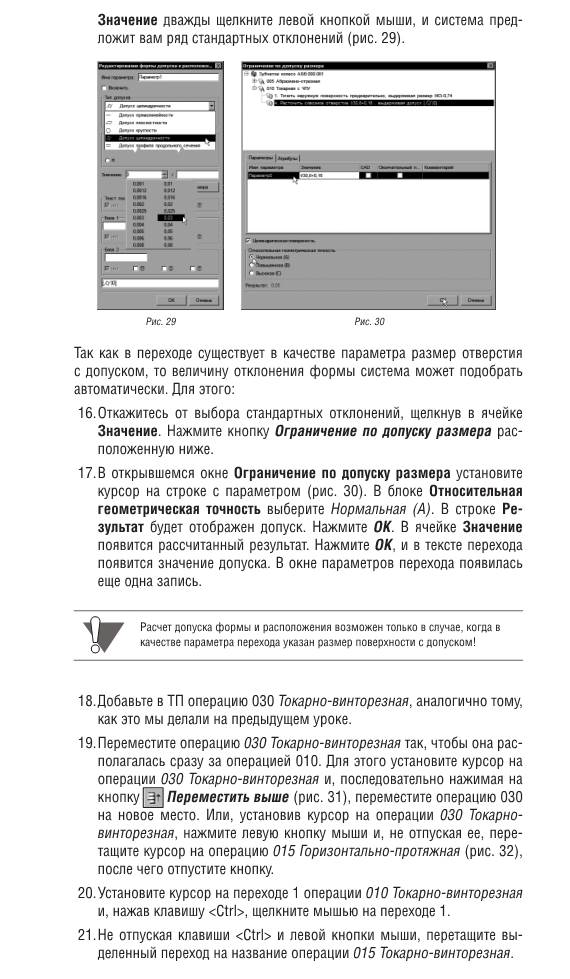

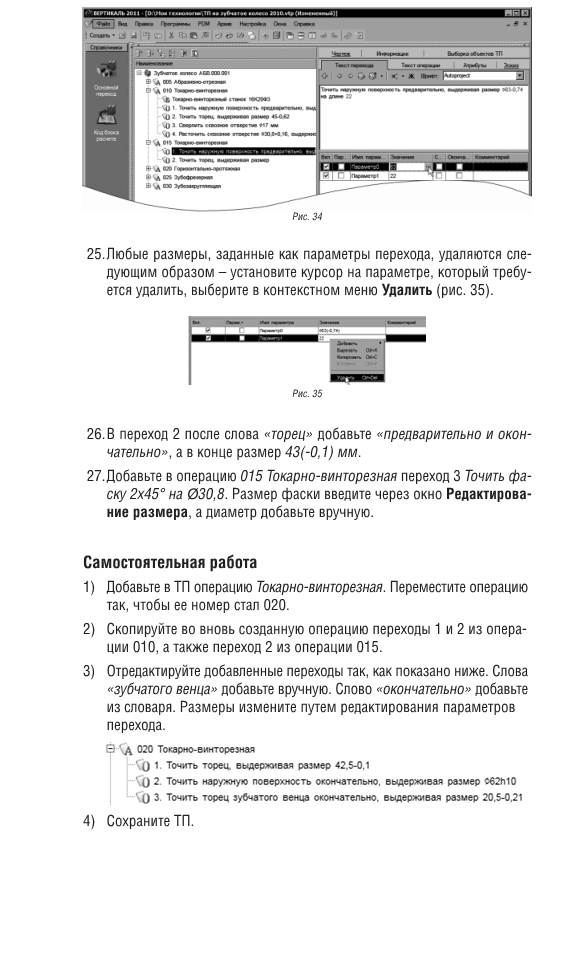


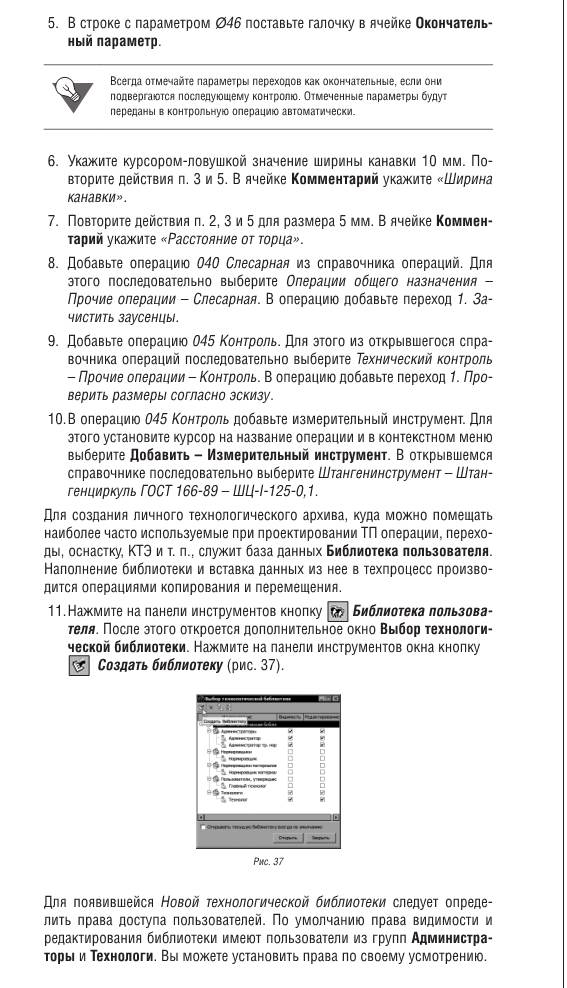
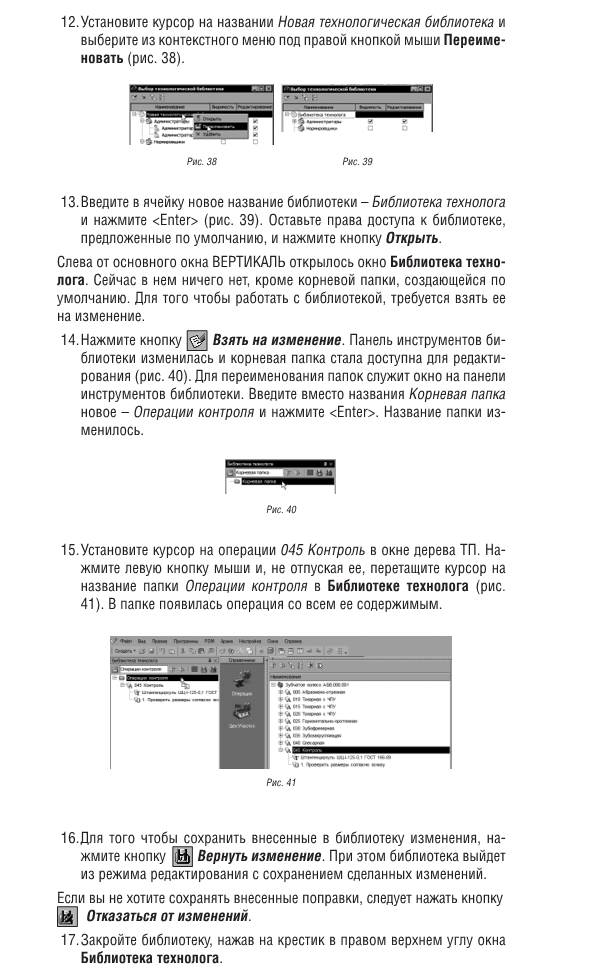

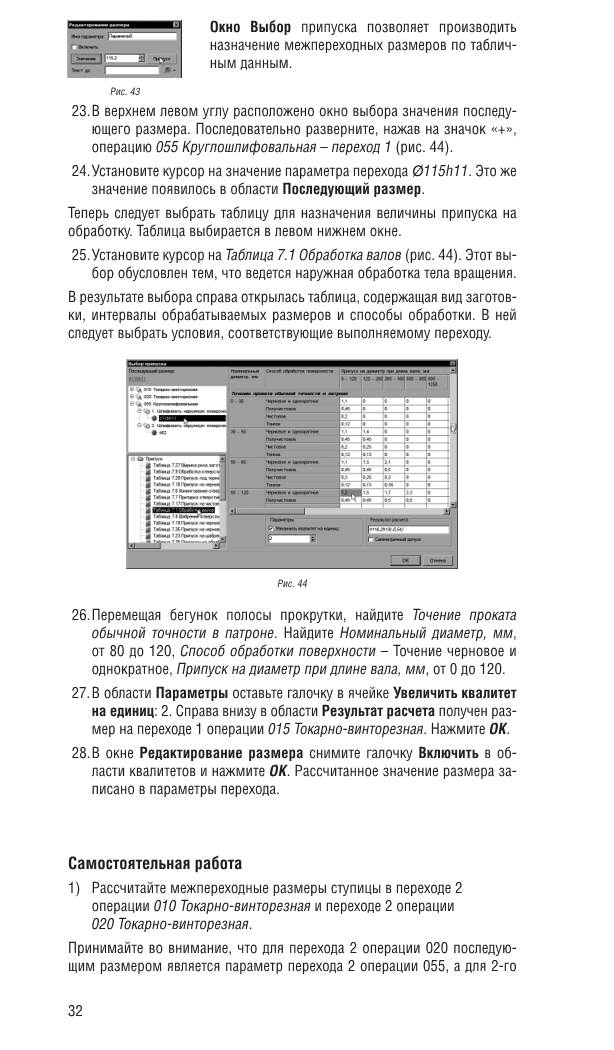


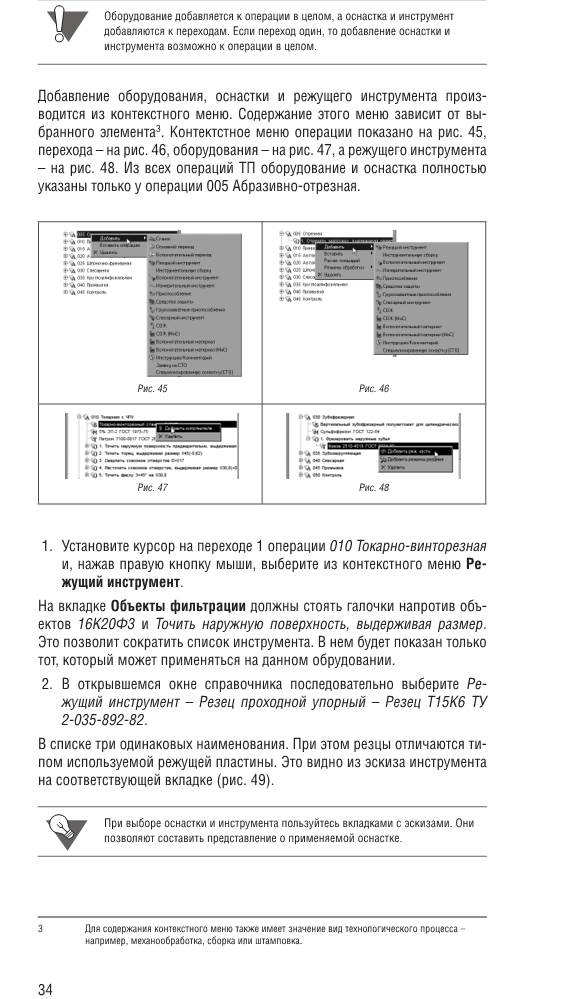

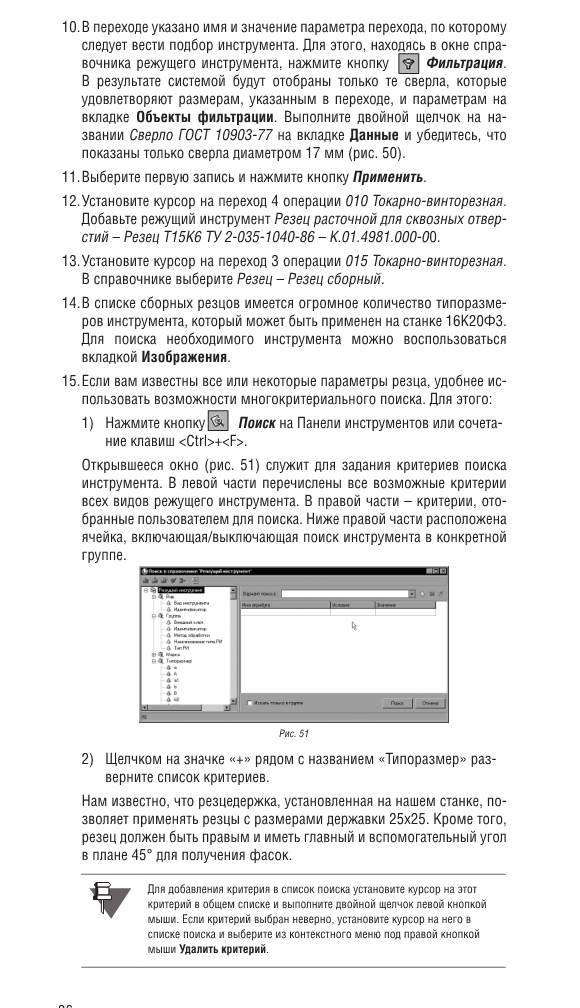




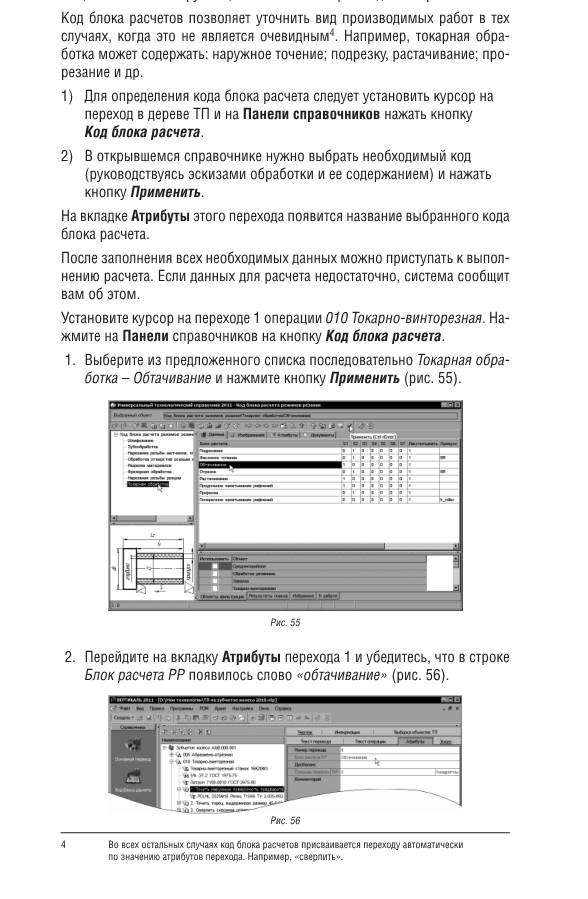



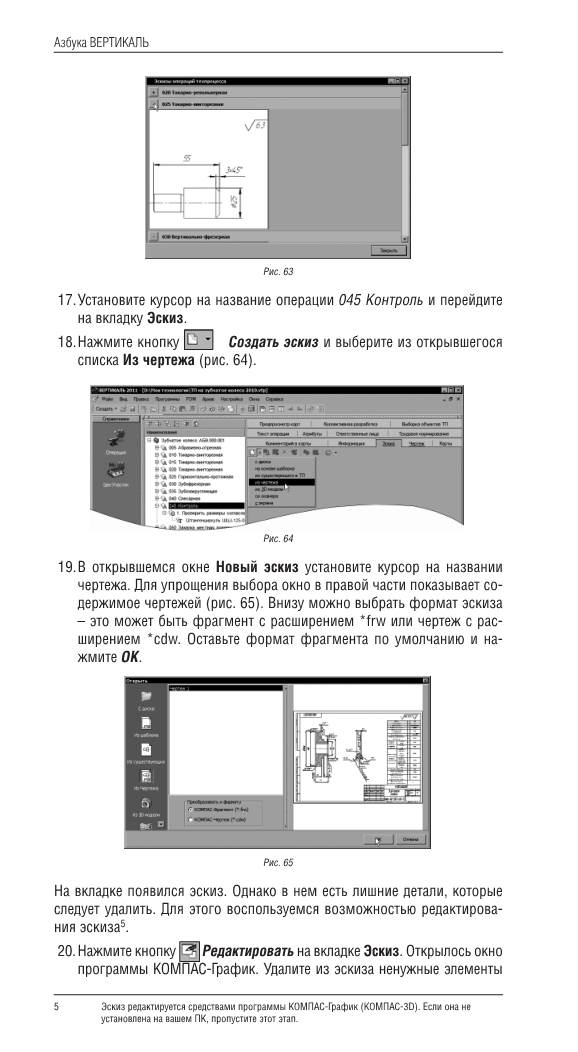
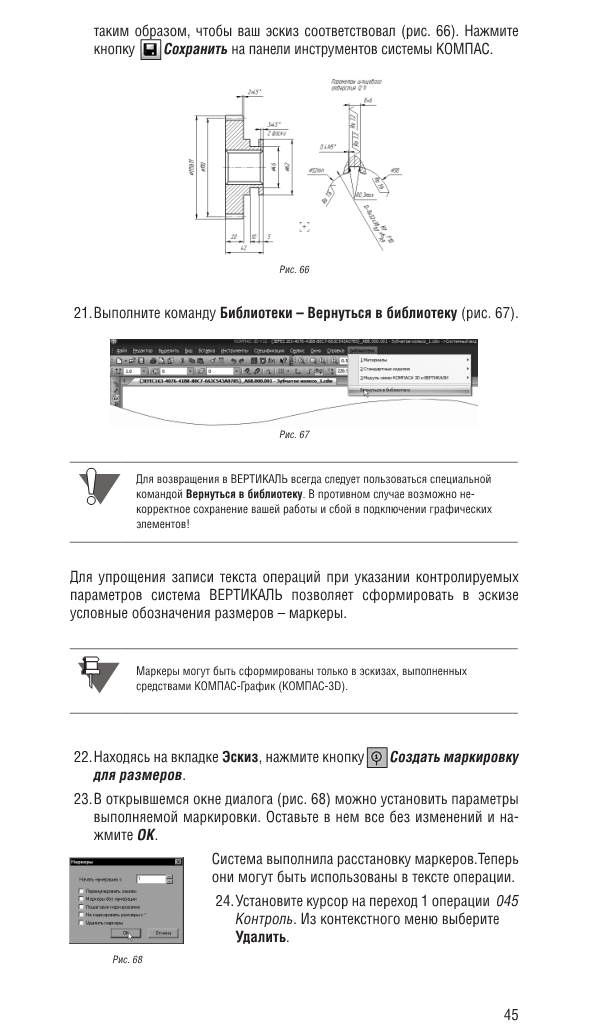
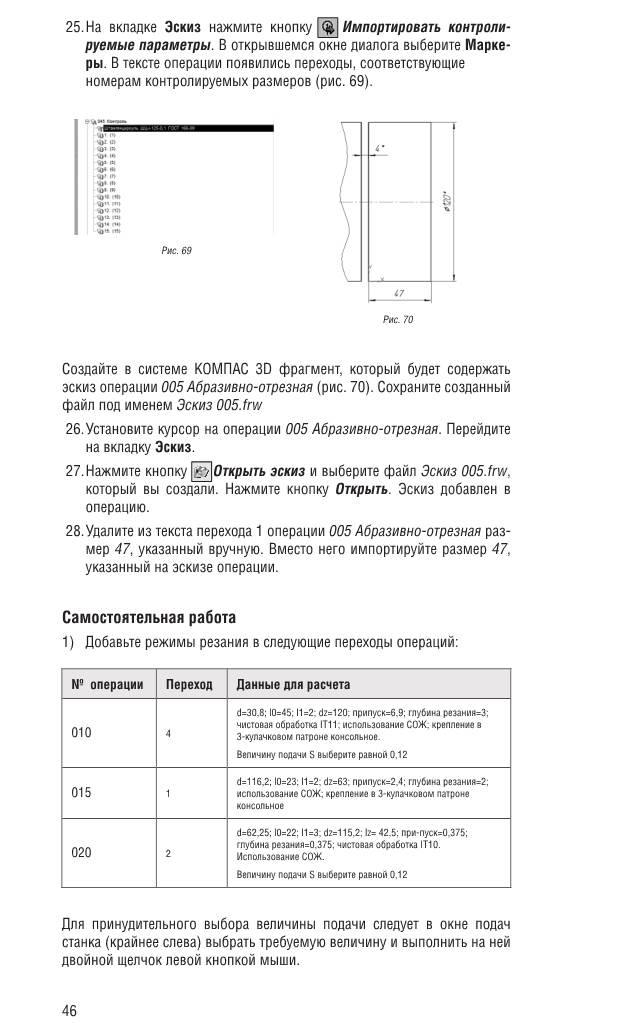

|
|
|
© helpiks.su При использовании или копировании материалов прямая ссылка на сайт обязательна.
|